Anda mungkin merasa kecewa dengan semua artikel yang membincangkan penurunan jangkauan organik Facebook.
Baiklah ... Pegang kuda anda kerana itu bukan cerita penuh.
Facebook Organik Masih Ada Masalahnya
Tidak ada yang mengelilinginya:
Persaingan sukar dilakukan di Facebook.
Memandangkan lebih ramai orang menyiarkan kandungan pada platform, pengguna mendapat kebanjiranformation untuk dimakan. Sudah tentu, mereka tidak boleh menyerap semua jawatan ini. Di sinilah pelakon membuang tuala.
Tetapi anda mempunyai pilihan.
Yang popular adalah untuk meningkatkan catatan anda dengan iklan Facebook; sekali lagi, itu bukan satu-satunya pilihan.
Walaupun meningkatkan jawatan anda memainkan peranan besar dalam proses pemerolehan anda, dalam artikel ini, anda akan belajar bagaimana mendapatkan pelanggan anda secara organik.
Oleh itu, jangan memandang rendah kekuatan Halaman perniagaan Facebook anda berdasarkan pengalaman orang lain.
Inilah panduan langkah demi langkah mengenai cara memulakan perniagaan di Facebook.
Langkah-langkah Membuat Halaman Facebook untuk Perniagaan Anda
Jika anda sudah menggunakan Facebook, anda tidak memerlukan akaun berasingan untuk perniagaan anda. Anda boleh membuat halaman perniagaan Facebook sebaik sahaja anda log masuk ke akaun Facebook peribadi anda. Walau bagaimanapun, halaman perniagaan tidak akan dipaparkan dalamformation daripada akaun peribadi anda.
Ikuti langkah-langkah ini untuk membuat halaman perniagaan Facebook anda.
1. Daftar
Untuk mendaftar ke laman perniagaan Facebook baru, pergi ke facebook.com dan log masuk ke akaun Facebook anda atau buat akaun baru jika anda tidak berada di Facebook.
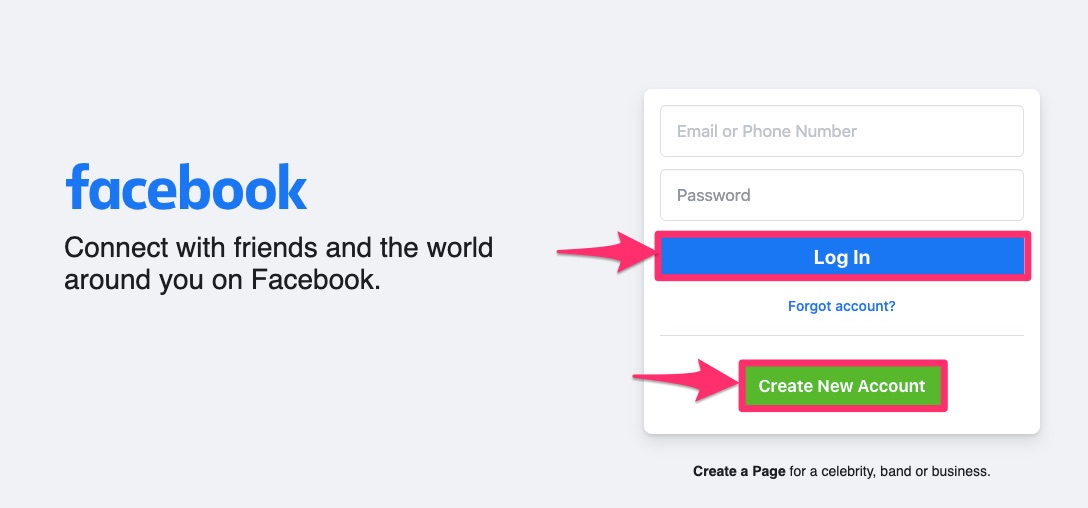
Setelah masuk ke akaun peribadi anda, klik "Halaman" di panel kiri untuk membuat halaman.
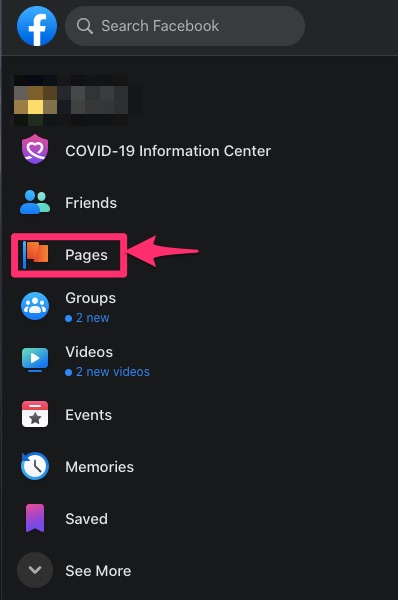
Ketika Anda sampai ke halaman berikutnya, klik "Buat Halaman Baru" atau "Buat Halaman."
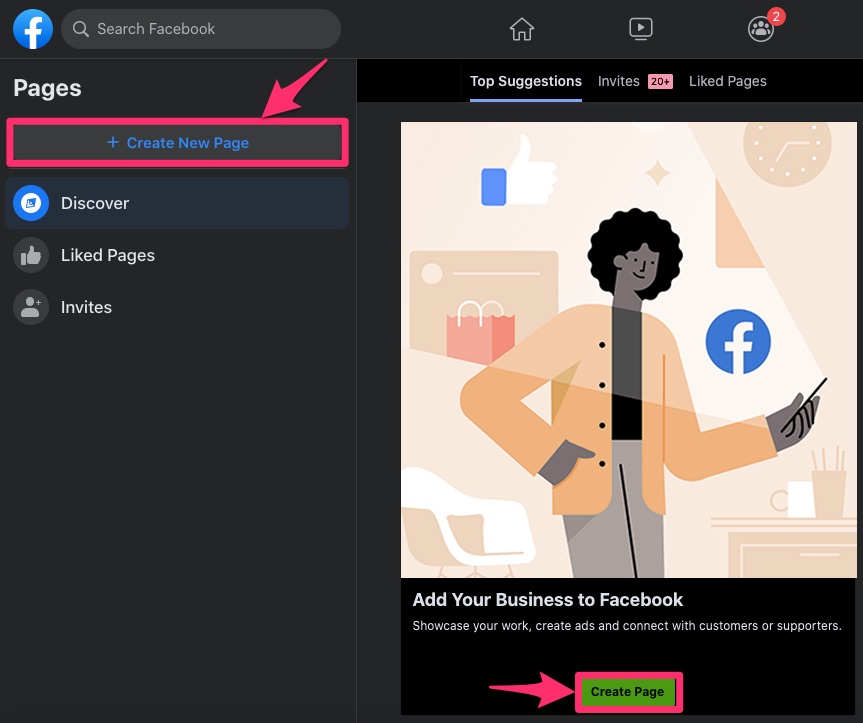
Ini akan membawa anda ke bahagian pembuatan halaman.
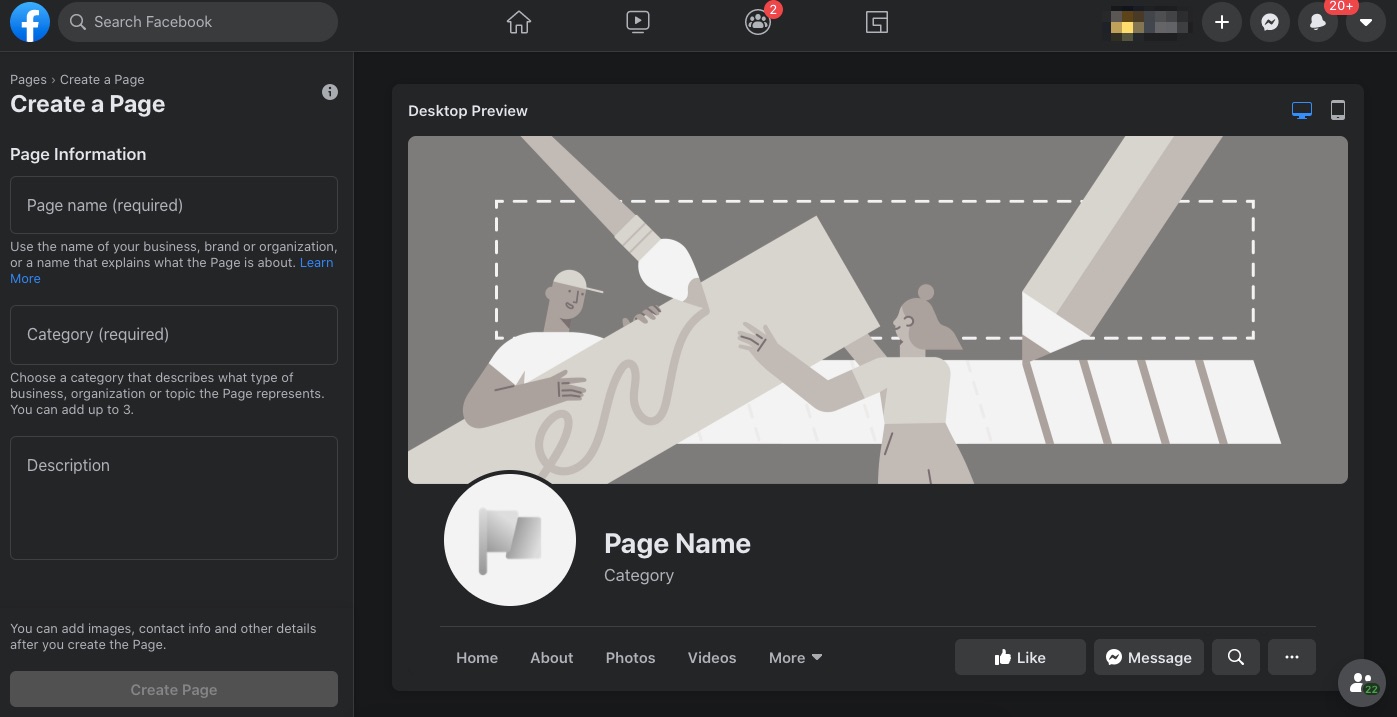
Panel di sebelah kiri membolehkan anda menamakan halaman anda, memilih kategori, dan menerangkan perniagaan anda.
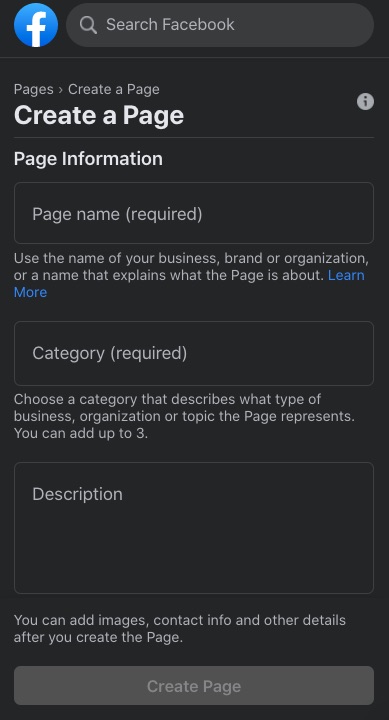
Nama dan Kategori Halaman
Nama yang anda pilih mesti menjadikan perniagaan anda mudah diakses oleh orang lain. Oleh itu, pilih perkataan atau frasa yang paling tepat menggambarkan produk atau perkhidmatan anda. Kategori yang anda pilih juga harus menggambarkan apa yang dilakukan oleh perniagaan anda.
Semasa anda mula menaip perkataan di bahagian kategori, anda akan mendapat cadangan yang dapat membantu anda membuat apa yang anda mahukan.
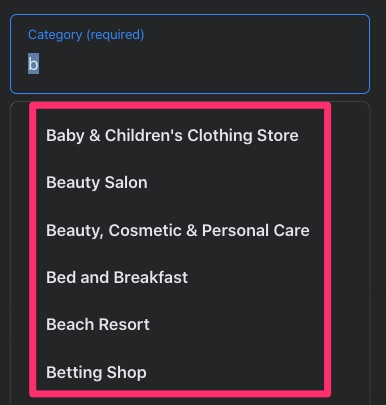
Namun, jika anda belum pasti harus memilih apa, anda boleh memilih kategori umum seperti "eCommerce" atau "Brand."
Perniagaan anda mungkin berada di bawah lebih dari satu kategori, jadi Facebook membolehkan anda memilih tiga kategori. Walaupun begitu, anda boleh memulakannya dengan yang paling sering difikirkan oleh pelanggan anda semasa mencari anda. Anda kemudian dapat menambahkan lebih banyak kategori setelah membuat halaman perniagaan anda.
Info
Sekarang, anda boleh menggunakan bahagian penerangan untuk menulis mengenai perniagaan anda. Ini memberi anda maksimum 255 aksara, jadi jual sendiri di sini.
Apa sahaja yang anda taip dalam "Halaman Masukformatbahagian ion” dipaparkan pada halaman pratonton anda.
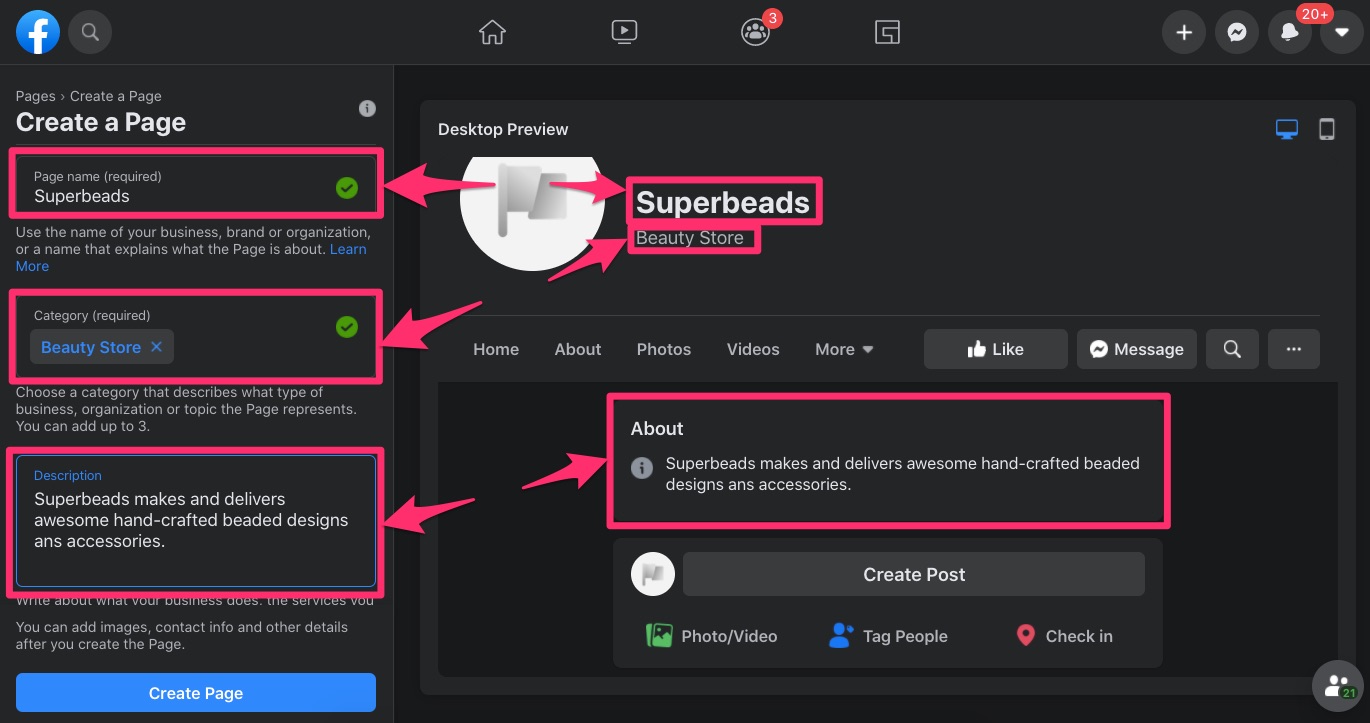
Anda boleh melihat kategori yang anda pilih terus di bawah nama halaman anda di bahagian atas halaman anda dan penerangan anda menjadi bahagian "Perihal" anda. The desktop dan ikon mudah alih di bahagian atas sebelah kanan halaman membolehkan anda melihat rupanya desktop dan mudah alih.
Klik "Buat Halaman" apabila anda selesai.
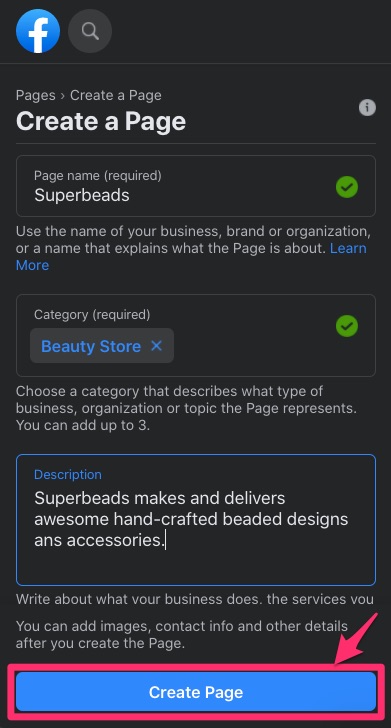
Munculan akan memberitahu anda jika proses pembuatan halaman berjaya. Kemudian butang "Simpan" akan menggantikan "Buat Halaman" di bahagian bawah.
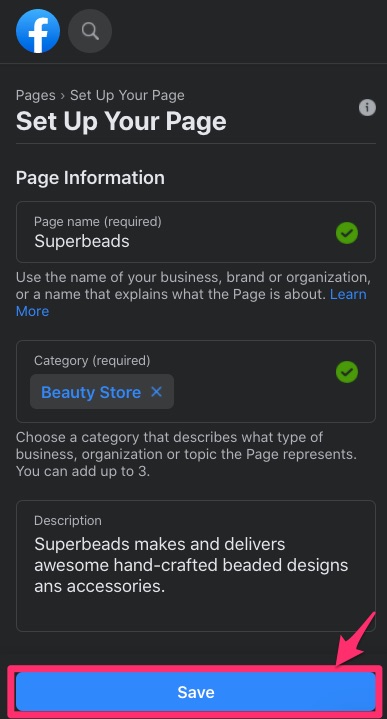
2. Tambahkan Foto Sampul dan Profil untuk Halaman Perniagaan Facebook Baru Anda
Anda boleh membuat kesan pertama yang sangat baik dengan gambar yang anda gunakan untuk halaman perniagaan baru anda. Mereka mesti dikenali dengan jenama anda dan sesuai dengan perihalan perniagaan anda, tidak seperti gambar profil peribadi.
Gambar pertama yang akan dimuat ialah gambar profil anda. Ia akan muncul di kiri atas halaman Facebook anda. Gambar profil ini juga sesuai dengan nama perniagaan anda ketika anda berinteraksi dengan pengguna dan mesin carian anda.
Anda boleh menggunakan gambar anda jika anda seorang tokoh awam atau selebriti. Lain-lainwise, gunakan logo, produk tandatangan atau etalase anda bergantung pada perkara yang akan dikenali pengguna anda dengan cepat. Walau bagaimanapun, gunakan imej resolusi tinggi.
Sekiranya anda menggunakan teks sahaja, biarkan fon dibaca dengan warna minimum.
Saiz yang disyorkan untuk gambar profil Facebook anda pada telefon bimbit ialah 128 x 128 piksel dan 170 x 170 piksel pada desktop. Klik “Muat naik Gambar Profil” apabila anda telah memutuskan yang mana satu untuk digunakan.
Sebelum mengklik butang "Simpan" pada langkah sebelumnya, anda akan mengetahui bahawa halaman diperluas untuk menambahkan bidang untuk gambar. Anda mungkin memilih untuk menambah gambar profil dan gambar sampul Facebook anda pada ketika ini. Apabila anda mengklik "Tambah Gambar Profil" atau "Tambah Foto Sampul", ini akan membolehkan anda mengimport gambar yang ingin anda gunakan.
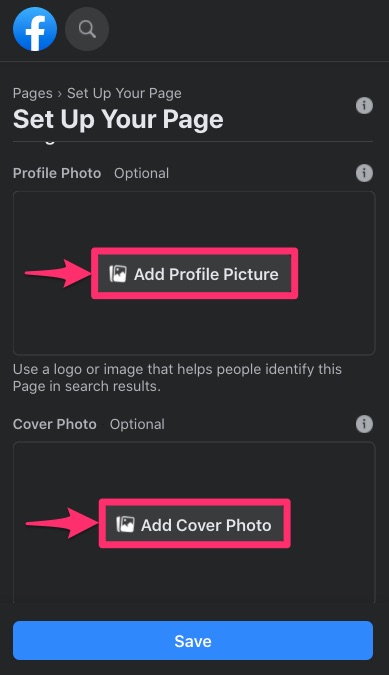
Namun, jika anda sudah mengklik "Simpan", anda masih dapat menambahkannya ke halaman yang dibuat.
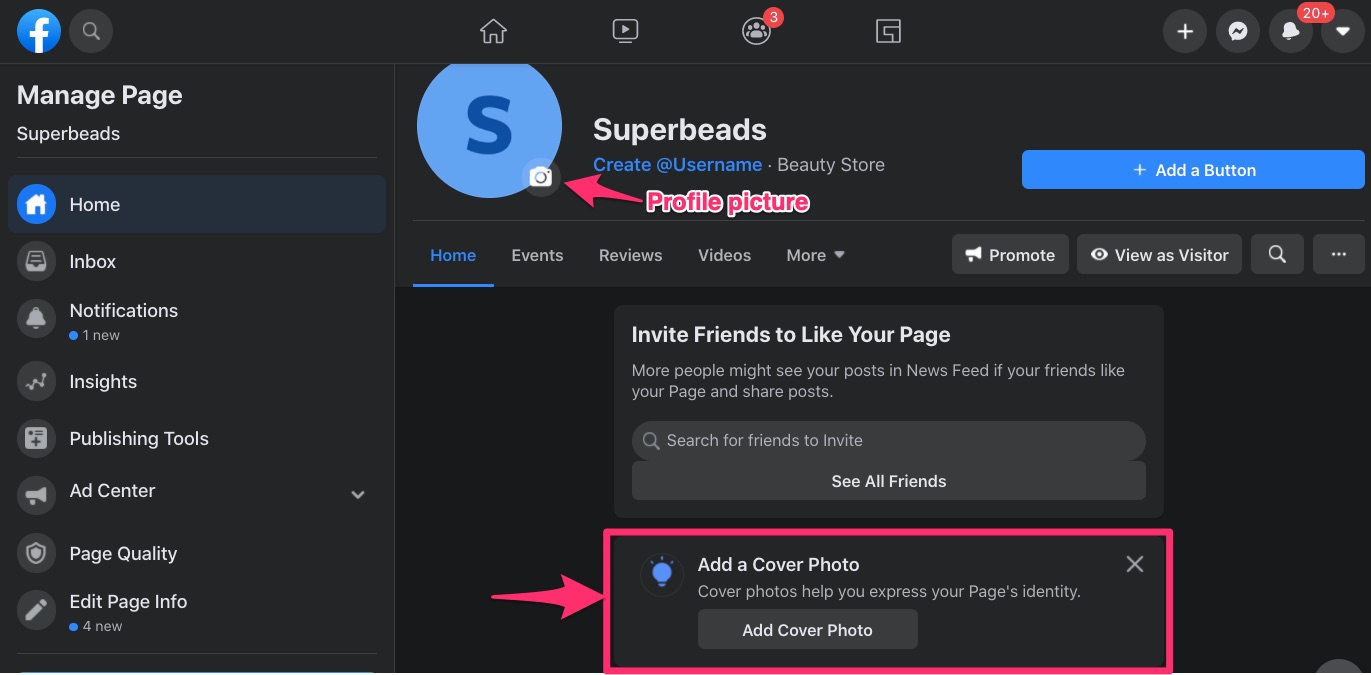
Untuk menambahkan gambar profil anda, klik ikon kamera di dekat nama halaman anda.
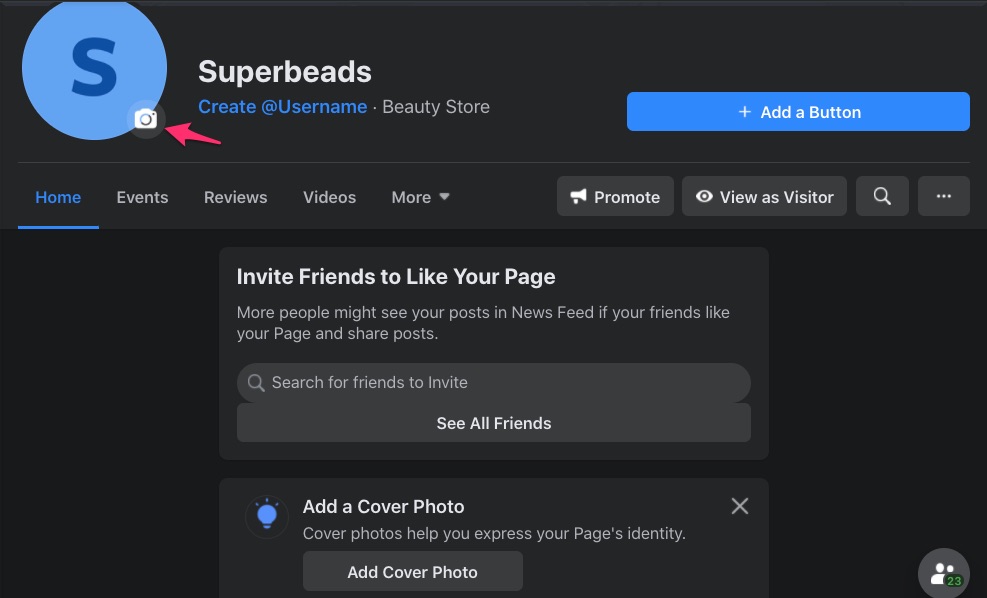
Pilih "Edit Gambar Profil" dari menu lungsur.
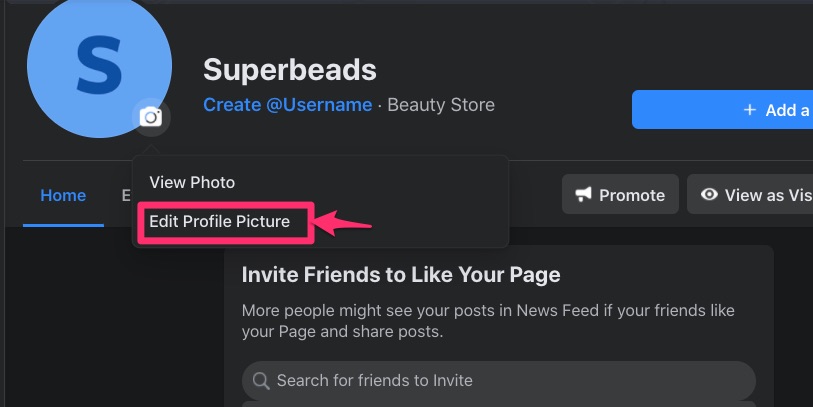
Kemudian klik "+ Kemas kini Foto" di pop up untuk mengimport gambar yang telah anda pilih sebagai gambar profil anda.
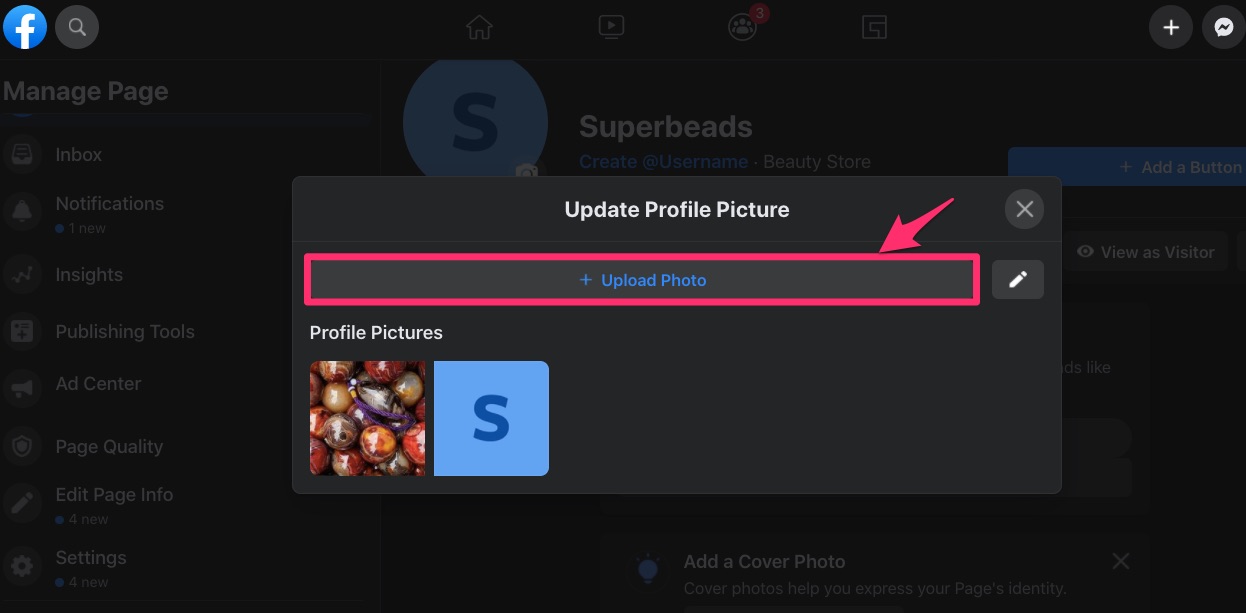
Anda boleh mengalihkan fokus gambar dan memperbesar atau memperkecilnya, bergantung pada bagaimana anda mahu kelihatan.
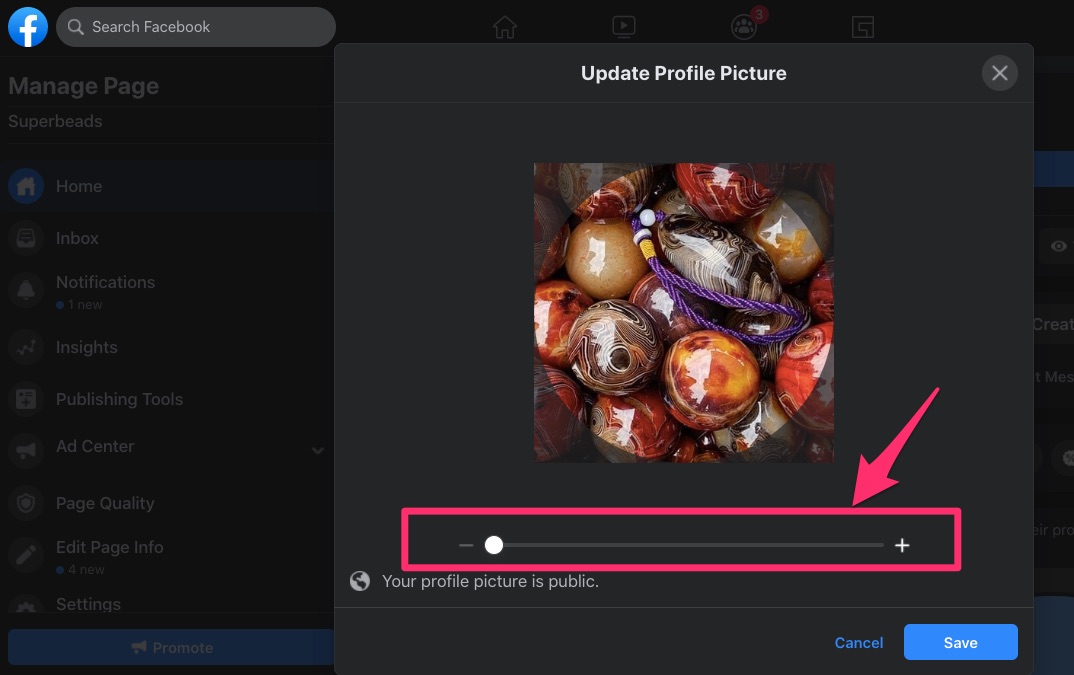
Klik "Simpan" apabila anda selesai, dan ia akan muncul di kiri atas halaman di belakang ikon kamera.
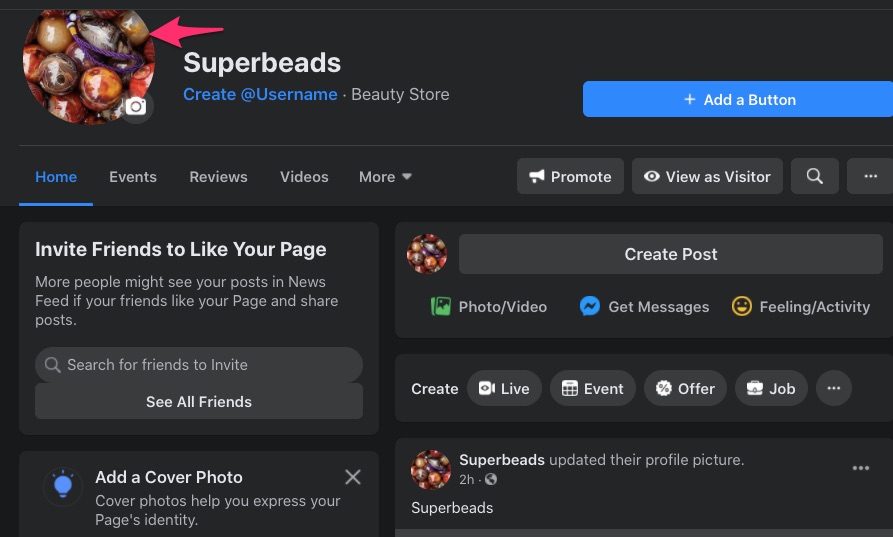
Untuk menambahkan foto sampul Facebook anda, klik "Tambah Foto Sampul."
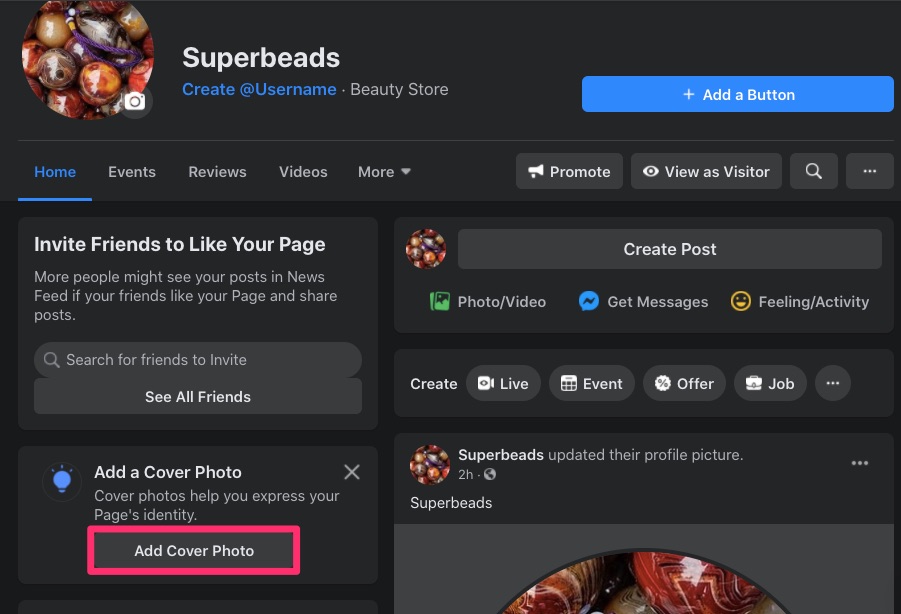
Ini akan memberi anda dua pilihan untuk menambahkan gambar sampul. Mengklik "Muat Naik Foto" membolehkan anda mengimport gambar dari fail anda. Manakala, jika anda ingin menggunakan gambar dari album anda, klik "Pilih dari Album."
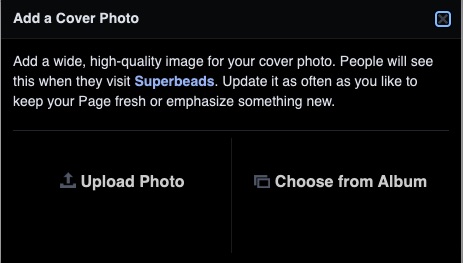
Di sinilah anda ingin memaparkan sepanduk, slogan, atau gambar syarikat anda yang memperibadikan perniagaan anda.
Canva adalah pustaka alat yang boleh dipercayai yang dapat membantu anda mencari foto sampul yang tepat jika anda tidak memilikinya. Ia menawarkan gambar sampul untuk Facebook dan membolehkan anda mengedit gambar media sosial yang lain.

Tangkapan skrin daripada canva
Anda juga dapat mengklik butang "Edit" di ruang di atas gambar profil anda.
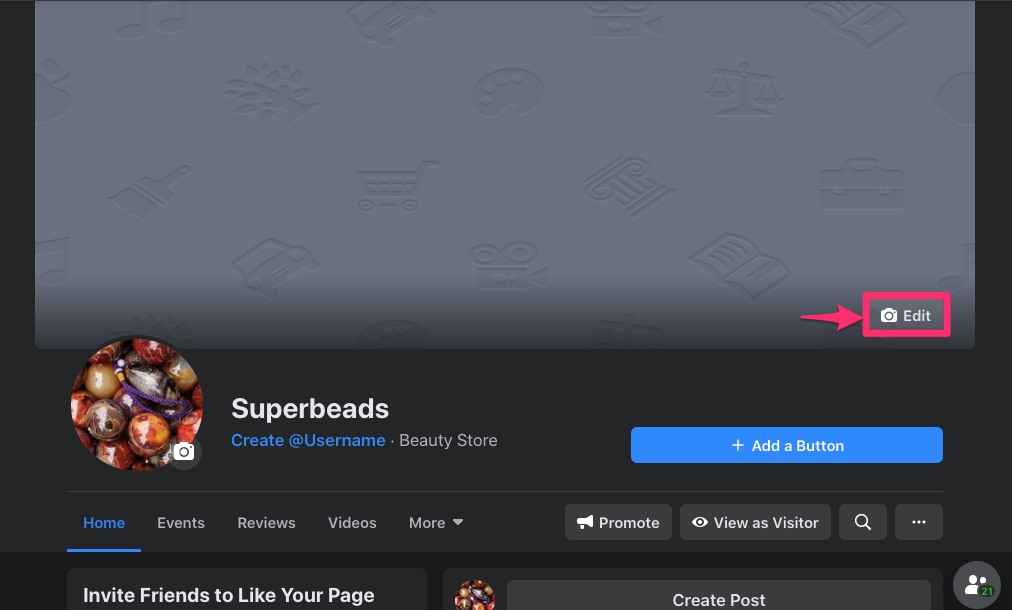
Kemudian pilih "Muat naik gambar" dari menu lungsur.
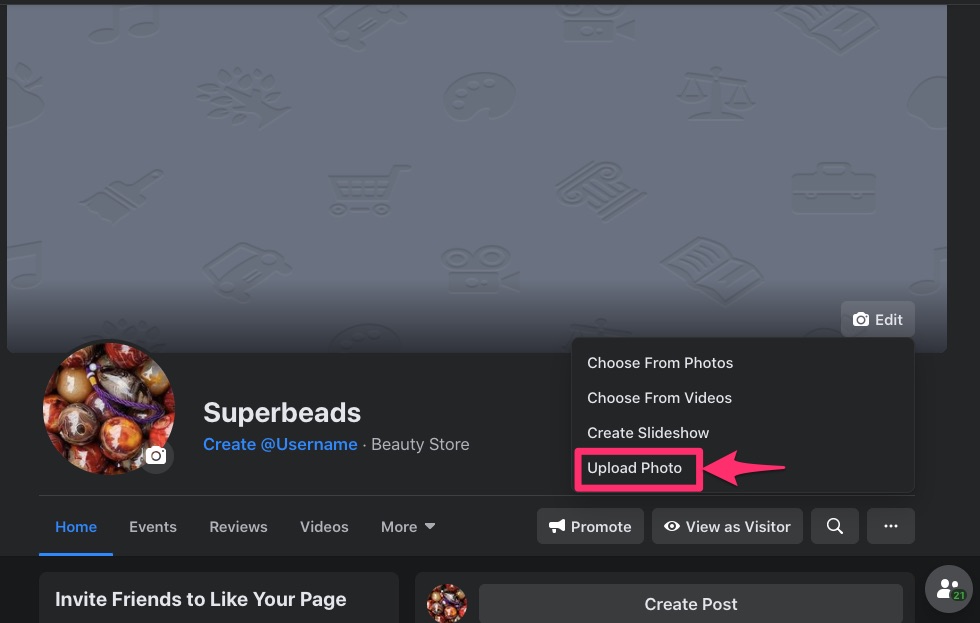
Klik "Simpan Perubahan" apabila anda selesai.
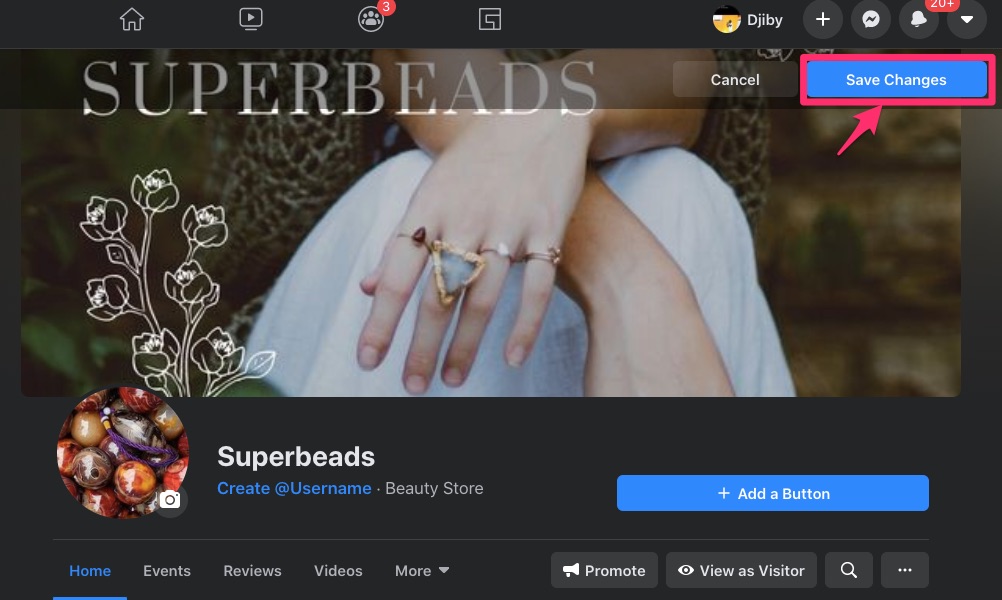
3. Buat nama pengguna anda
Nama pengguna anda mengarahkan orang ke tempat anda berada di Facebook.
Anda boleh menggunakan hingga 50 aksara untuk nama pengguna Facebook anda, tetapi simpan nama anda sesingkat dan tajam mungkin. Lebih mudah bagi pelanggan anda untuk mengingat dan menaip nama pengguna atau URL pendek.
Untuk memberikan nama pengguna unik laman perniagaan Facebook anda, klik "Buat @ Nama Pengguna" di bawah nama halaman anda.
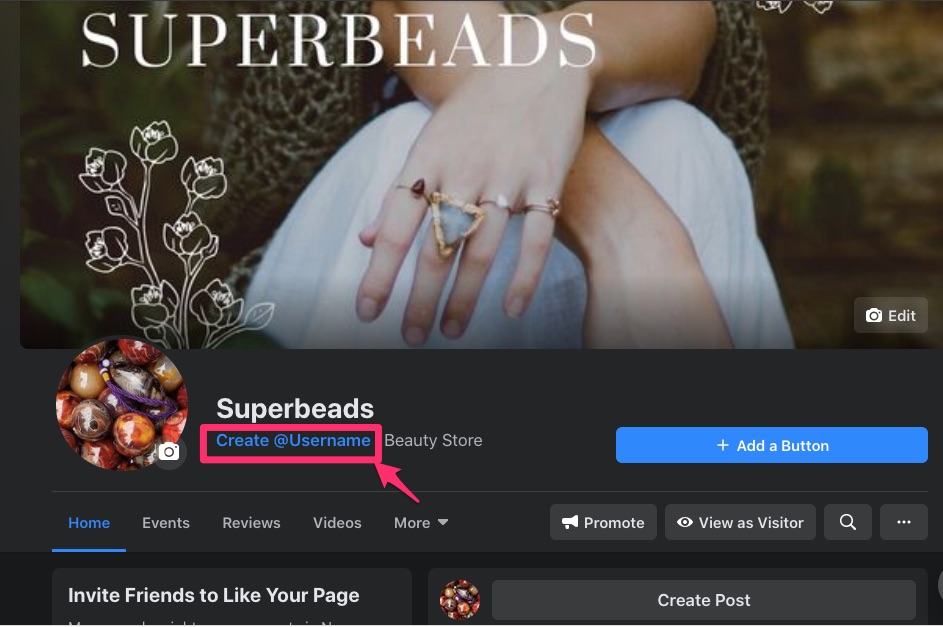
Kemudian masukkan nama pengguna anda dalam pop timbul.
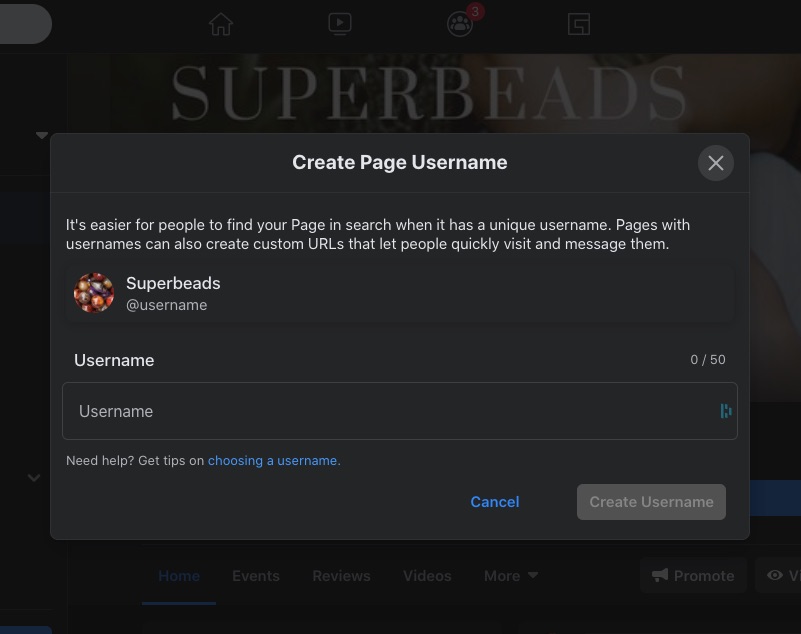
Anda boleh menggunakan nama perniagaan atau variannya untuk membuat nama pengguna anda. Anda mungkin perlu mencuba beberapa nama pengguna untuk mengetahui yang ada.
Walaupun begitu, butang "Buat Nama Pengguna" hanya akan menjadi biru apabila apa yang anda pilih tersedia.

Anda akan menerima pengesahan setelah prosesnya berjaya. Dalam pop timbul, anda akan melihat pautan lain yang boleh diikuti orang untuk menghubungi anda.
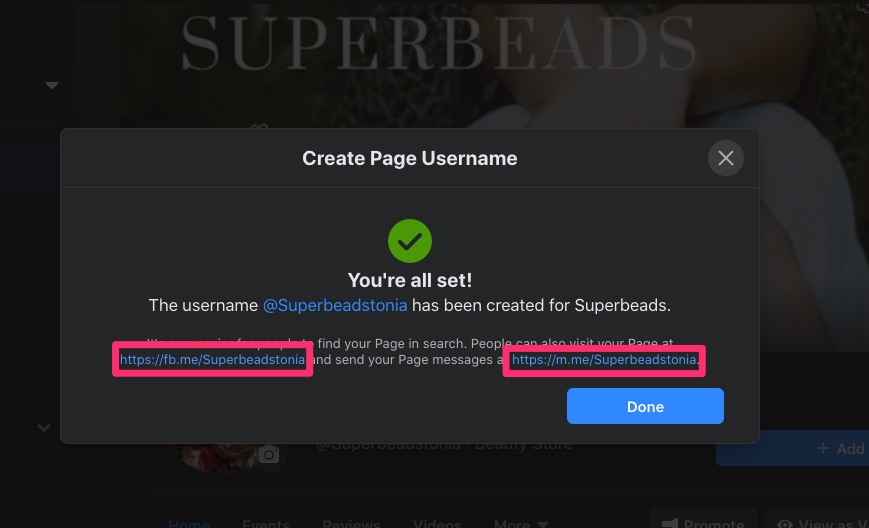
Klik “Selesai.”
Anda juga boleh membuat nama pengguna anda dengan menatal ke halaman mengenai anda. Klik "Edit Maklumat Halaman."
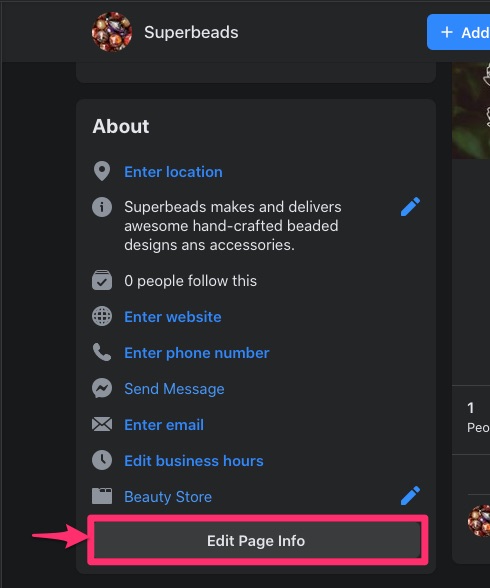
Anda kini boleh memasukkan nama pengguna anda.
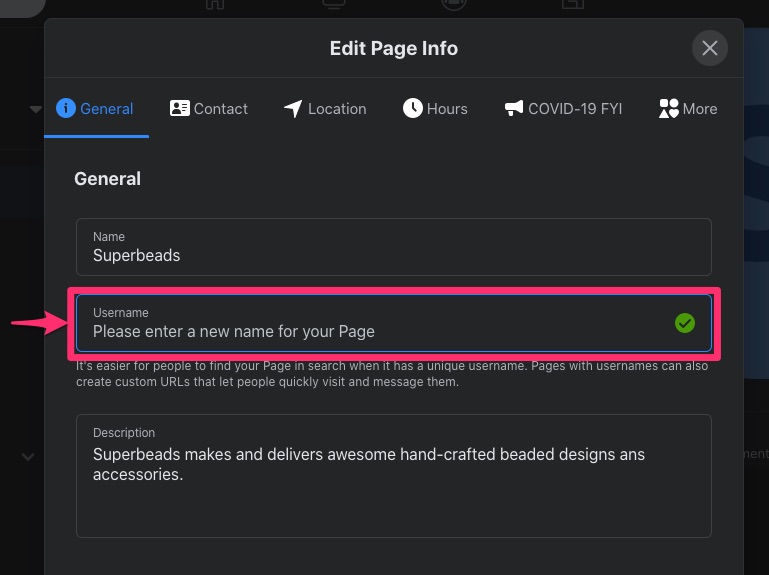
4. Pilih dan Sesuaikan Templat Anda
Setelah anda selesai dengan asas-asas membuat Halaman perniagaan Facebook anda, anda dapat menyesuaikan halaman anda.
Facebook menyediakan templat untuk:
- restoran
- halaman video
- kedai
- perniagaan perkhidmatan dan banyak lagi
Templat ini menawarkan tab yang digunakan oleh setiap jenama. Namun, anda boleh menambah atau membuang beberapa tab lalai agar sesuai dengan halaman ideal anda.
Semua tab yang anda pilih mesti berguna untuk pelanggan anda, jadi jangan membanjiri mereka dengan tab yang tidak menawarkan perkhidmatan. Sebagai contoh, jangan meletakkan tab atau ikon untuk WhatsApp atau Instagram jika anda tidak menghubungkannya ke halaman perniagaan anda. Selain itu, terlalu banyak tab menurunkan penampilan profesional halaman anda.
Untuk memilih templat, klik "Tetapan" di panel kiri.
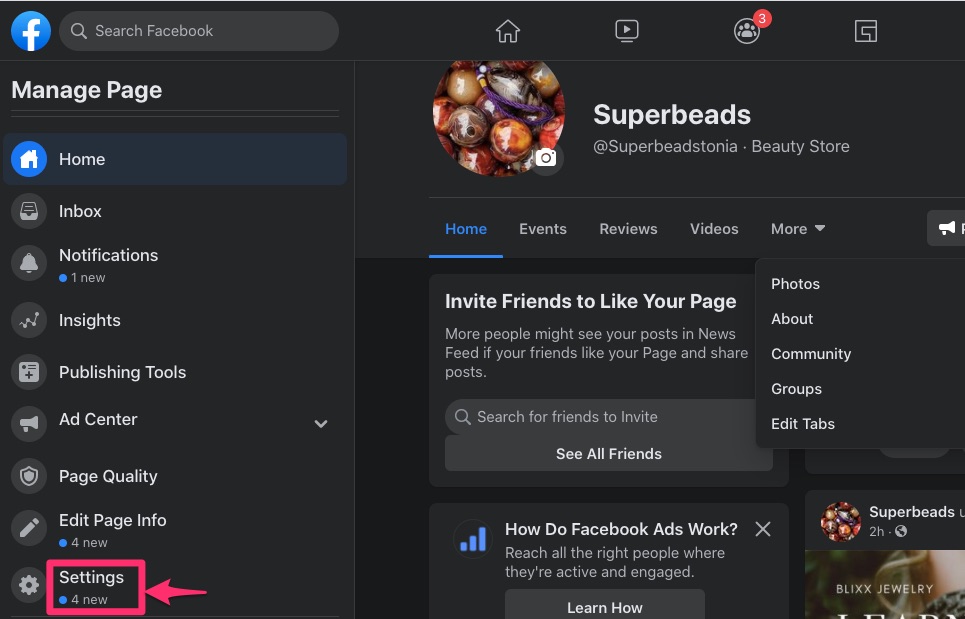
Dalam Tetapan Halaman, pilih "Templat dan Tab."
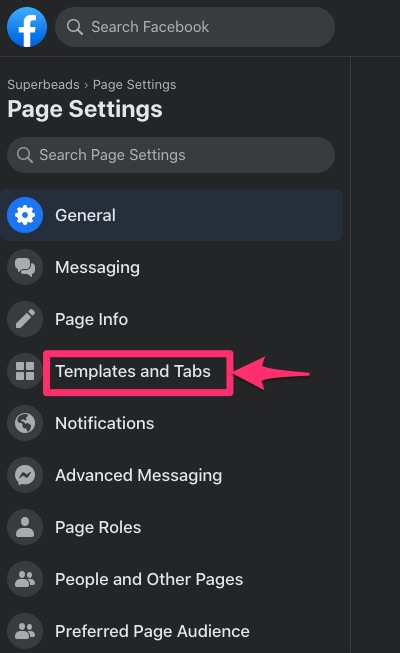
Ini akan menunjukkan templat halaman anda dan tab aktif. Ia juga membolehkan anda bergerak untuk mengubah penampilan. Klik "Edit" untuk meneruskan.
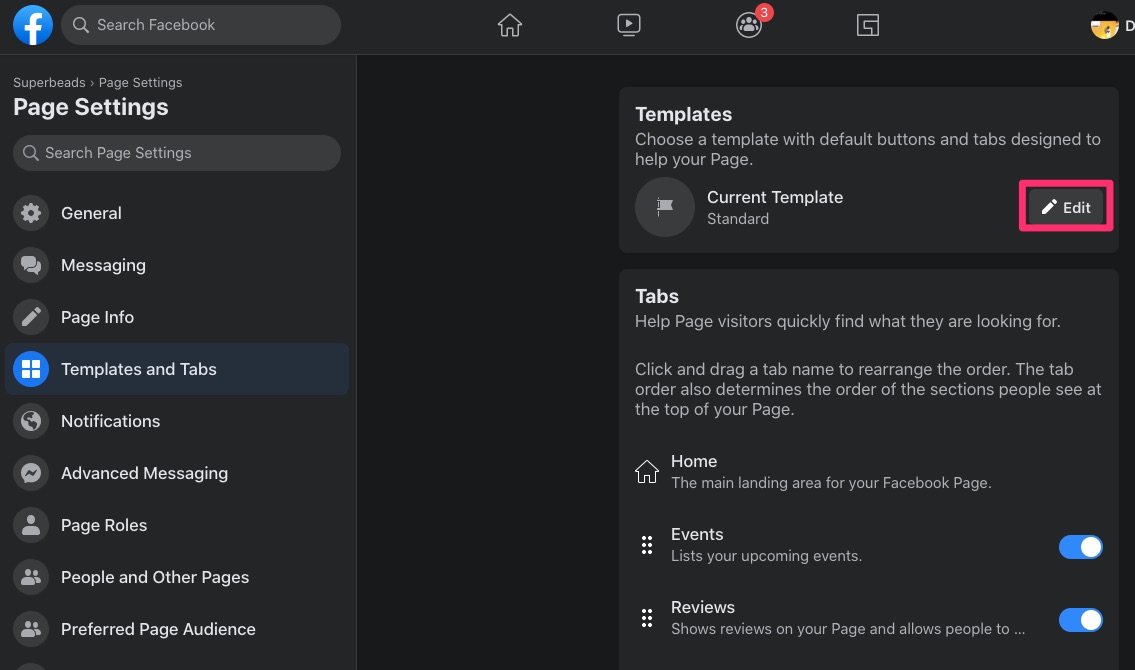
Kemudian pilih dari senarai dalam pop timbul yang berikut. Dalam kes ini, anda boleh memilih "Perniagaan".
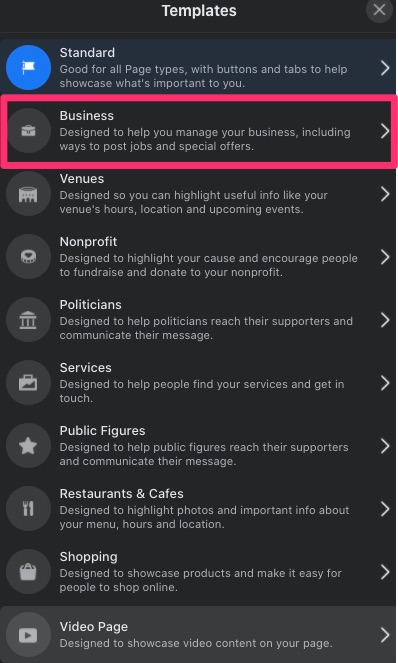
Klik "Terapkan Templat" untuk menggunakan templat di halaman Facebook anda.
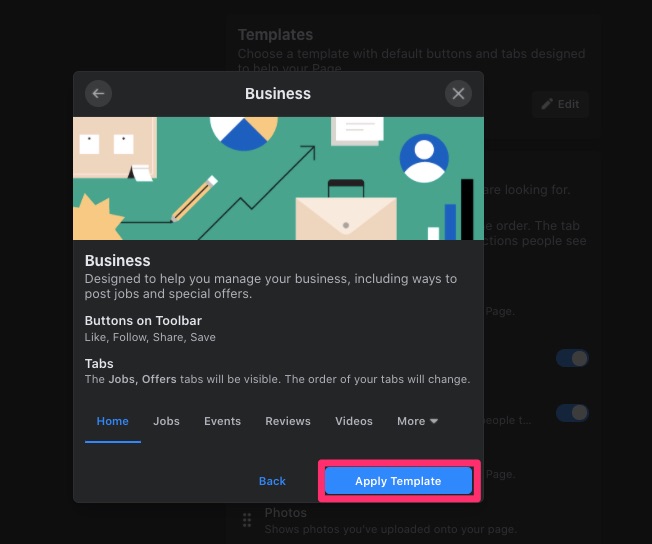
5. Bercakap Lebih Lanjut Mengenai Perniagaan Anda
Anda mungkin mahu menangguhkan mengisi butiran perniagaan anda di halaman perniagaan Facebook anda tetapi jangan.
Memandangkan Facebook ialah rangkaian sosial global yang paling popular, ia cenderung menjadi salah satu tempat pertama orang mendaftar masuk andaformation.
Selain mengetahui tentang perniagaan itu, mereka ingin melibatkan orang lainformation tentang anda seperti:
- Seberapa awal perniagaan anda dibuka
- Kenalan dalamformation (nombor telefon, e-mel, saluran media sosial lain)
- Lokasi perniagaan
Pastikan bahawa dalamformation yang anda berikan adalah tepat dan halaman anda dipautkan ke tapak web anda.
Untuk menambahkan butiran perniagaan anda, pergi ke "Edit Info Halaman" di menu sebelah kiri.
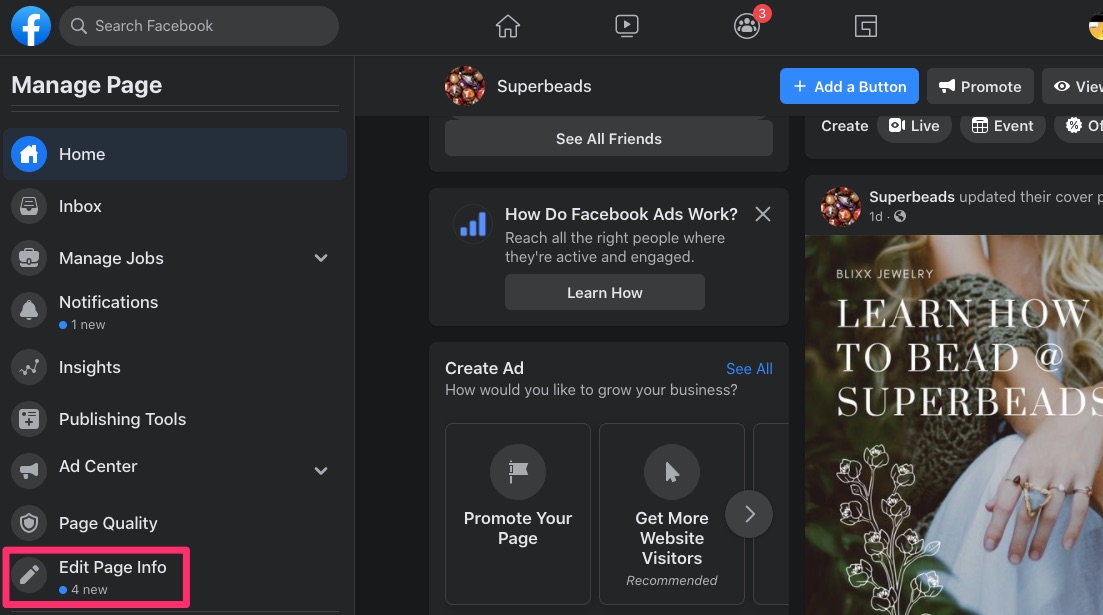
Ini akan memberi anda lebih banyak bidang daripada yang anda isi semasa anda menambahkan nama, kategori, dan keterangan halaman.
Di sini, anda akan menambah
- Hubungi Kami
- Lokasi
- Kawasan servis
- Waktu operasi dan banyak lagi
Anda juga boleh mengedit keterangan yang anda berikan semasa mendaftar atau menambahkan lebih banyak kategori untuk memperluas jangkauan anda.
Hubungi Dalamformation
Sediakan kenalan dalamformation yang anda mahu orang ramai lihat, seperti tapak web, e-mel dan nombor telefon anda.
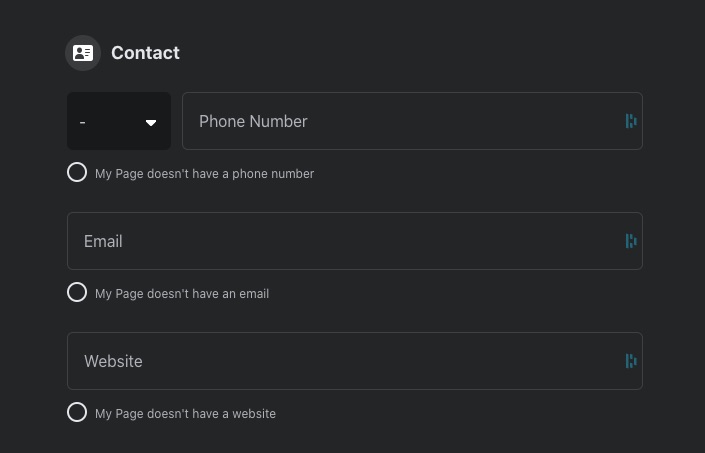
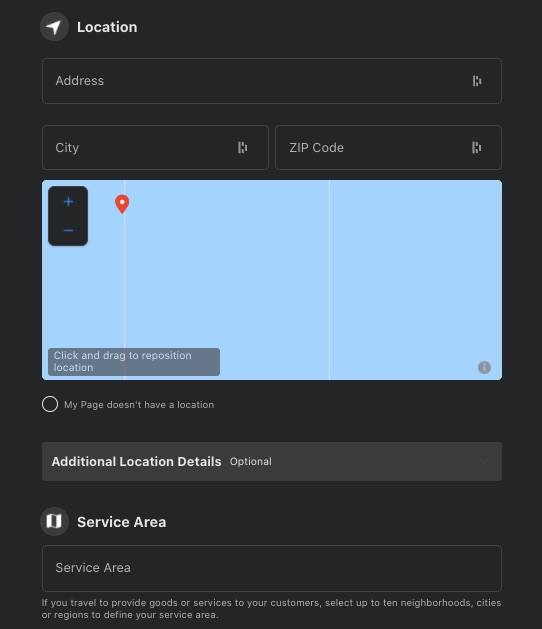
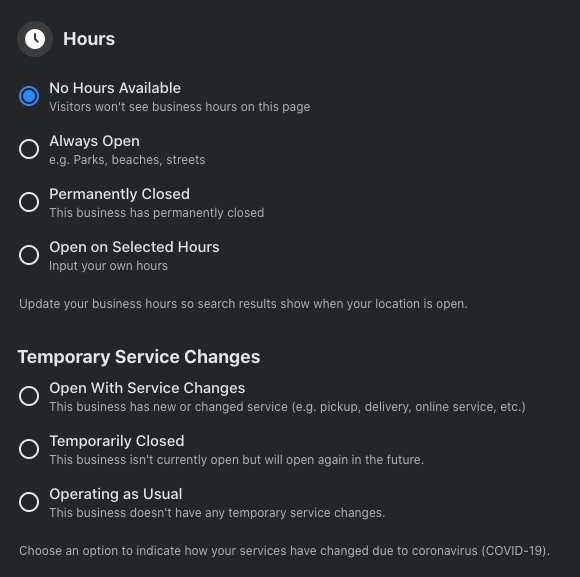
dalamformation yang anda sediakan di sini juga muncul pada enjin carian.
kemas kini
Bahagian kemas kini COVID-19 membolehkan anda menunjukkan perubahan temporal yang telah anda lakukan mengenai perkhidmatan pelanggan kerana wabak tersebut. Pilihan yang anda pilih di bahagian ini akan dipaparkan di bahagian atas halaman anda.
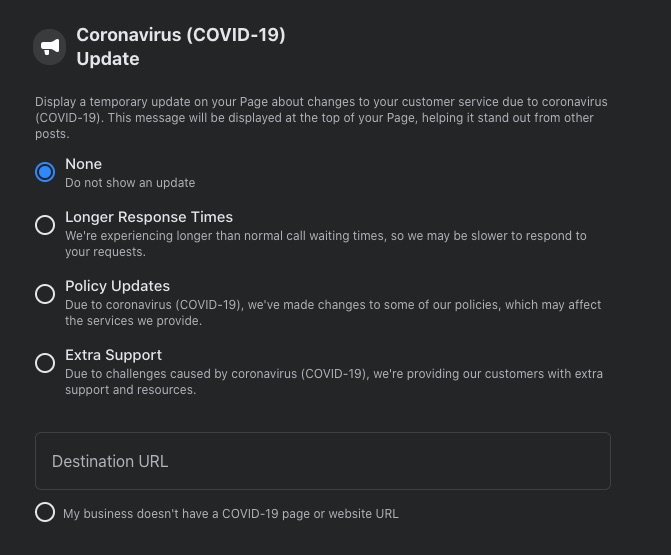
Maklumat lanjut
Bahagian ini membolehkan anda memberikan pautan ke Dasar Privasi anda. Anda harus memberikan Impressum untuk menyatakan secara sah pemilikan perniagaan di beberapa negara Eropah. Anda juga boleh menyenaraikan semua produk yang ditawarkan oleh perniagaan anda.
Bahagian ini memberi anda lebih banyak peluang untuk memberitahu bakal pelanggan anda mengenai anda dan kisah perniagaan anda. Anda mempunyai ruang 10,000 karakter untuk memikat sesiapa sahaja yang membaca tentang anda buat pertama kalinya.
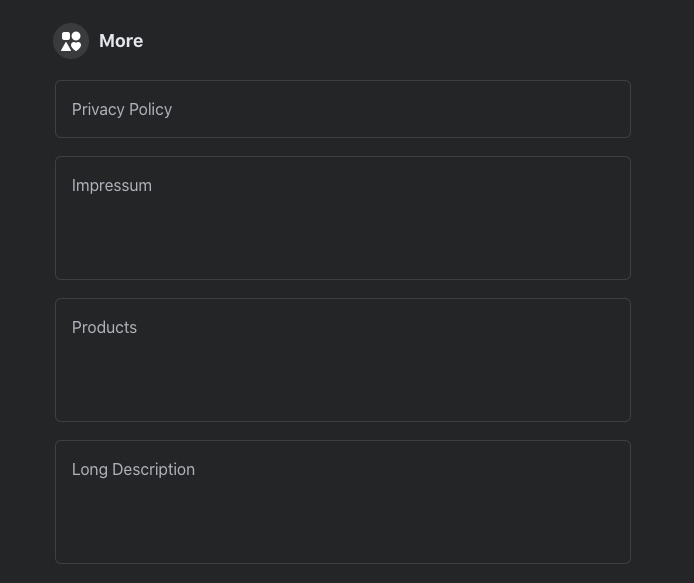
Anda boleh menentukan julat harga anda di bahagian ini dan menyediakan akaun atau saluran lain yang boleh diikuti pengguna untuk menghubungi anda.
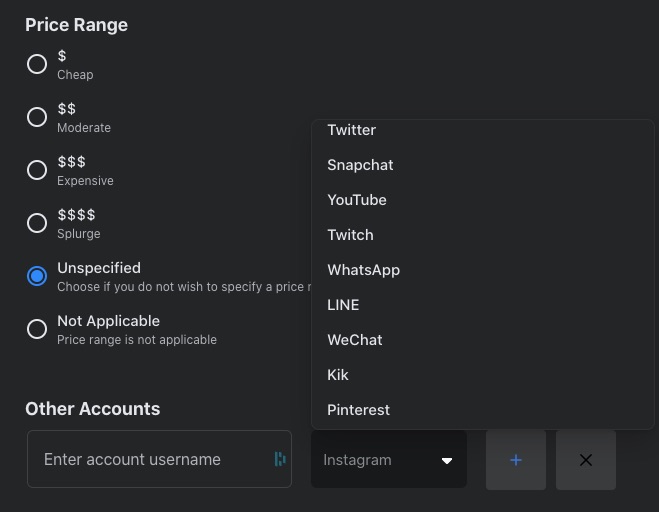
6. Gunakan Ajakan Bertindak yang Betul
Facebook menyediakan butang ajakan bertindak atau CTA yang membolehkan anda mengarahkan lalu lintas ke laman web anda. Oleh itu, anda boleh menggunakan halaman perniagaan Facebook anda sebagai corong lalu lintas untuk perniagaan anda.
Halaman anda mungkin tidak menjawab semua soalan yang ditanya oleh pengguna anda tentang produk atau perkhidmatan anda. Walaupun begitu, anda boleh menggunakan CTA untuk membawa mereka ke dalamformation yang mereka inginkan.
Untuk menyiapkan butang CTA anda, klik biru "+ Tambah Butang" di sebelah kanan atas halaman anda.
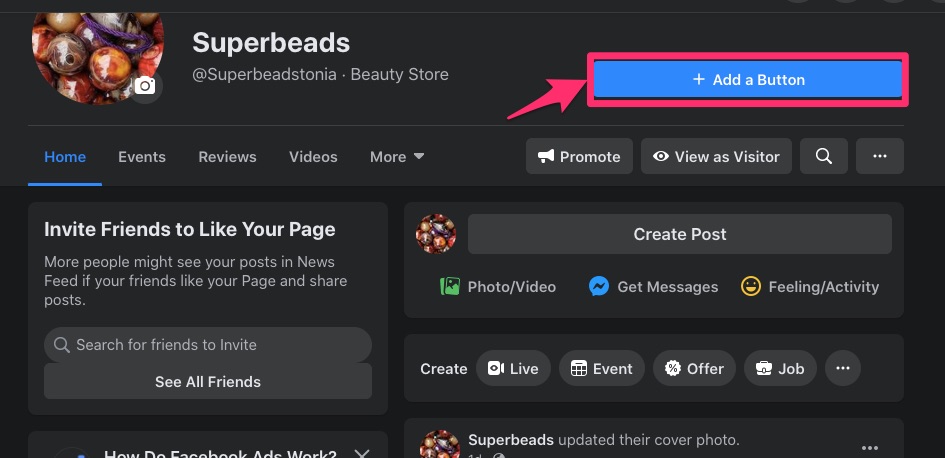
Walaupun Facebook tidak membenarkan anda menyesuaikan frasa pada butang CTA anda sepenuhnya, ia menawarkan pelbagai frasa tersebut. Butang CTA mungkin menghendaki anda memautkan laman web, nombor telefon, alamat e-mel, atau Facebook.
Butang CTA yang menghubungkan ke laman web adalah:
- Tonton Video
- Beli kad hadiah
- Hubungi kami
- Bermain permainan
- Memesan makanan
- Ketahui info selanjutnya
- Gunakan Apl
- Daftar
- Beli Sekarang, dan
Apabila anda memilih salah satu CTA di atas, masukkan halaman web, anda ingin mengarahkan pengguna ke dan klik "Simpan."
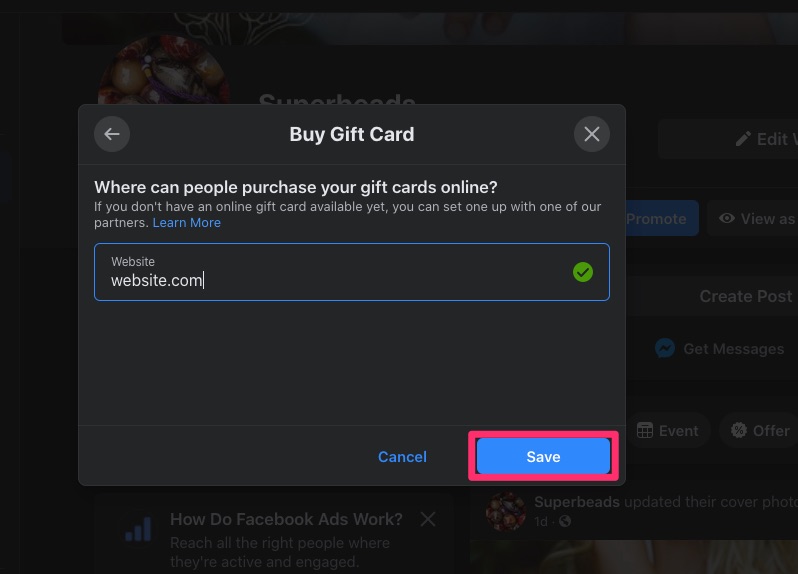
Tindakan ini akan menggantikan "+ Butang Tambah" berwarna biru dengan butang ajakan bertindak yang anda pilih. Tetapi anda sentiasa dapat mengedit apa yang anda pilih.
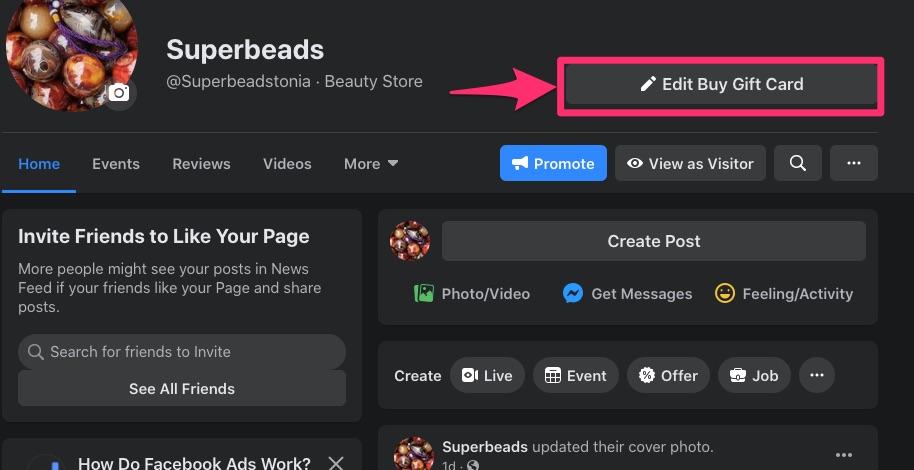
"Panggil Sekarang" dan "Kirim Pesan WhatsApp" meminta nomor telepon Anda, sementara "Kirim Email" memerlukan alamat email anda.
Mengenai "Pesan Sekarang", anda akan memilih apakah butang itu perlu dihubungkan ke laman web atau Facebook.
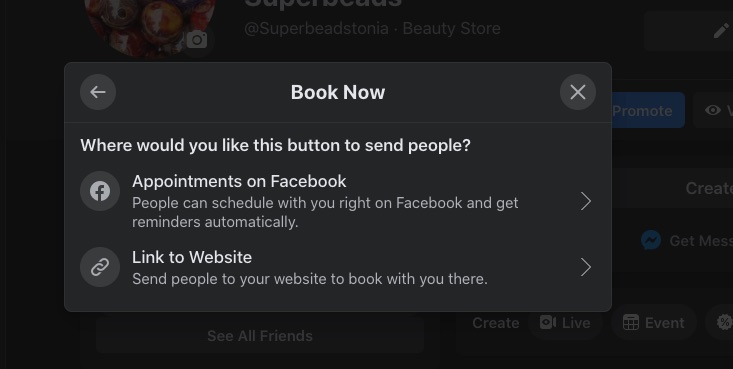
Sekiranya anda memilih "Temujanji di Facebook," ini akan meminta anda untuk:
- Tetapkan masa dan tarikh yang ada
- Tunjukkan perkhidmatan anda kepada orang, dan
- Hantarkan pengesahan dan peringatan automatik untuk tempahan mereka.
Klik "Seterusnya" untuk meneruskan.
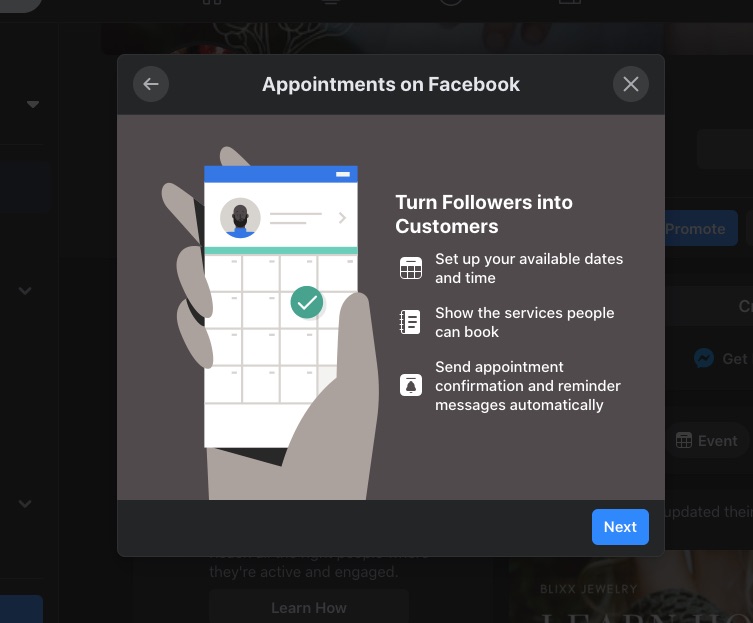
Tetapkan waktu dan tarikh janji temu biasa anda dan tunjukkan zon waktu anda. Klik "Seterusnya" sekali lagi.
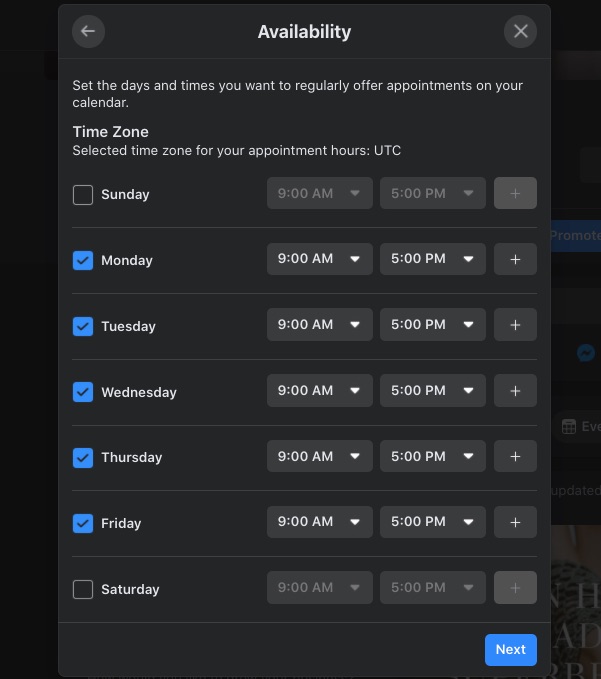
Sesuaikan pilihan pengesahan janji temu anda dan klik "Seterusnya."
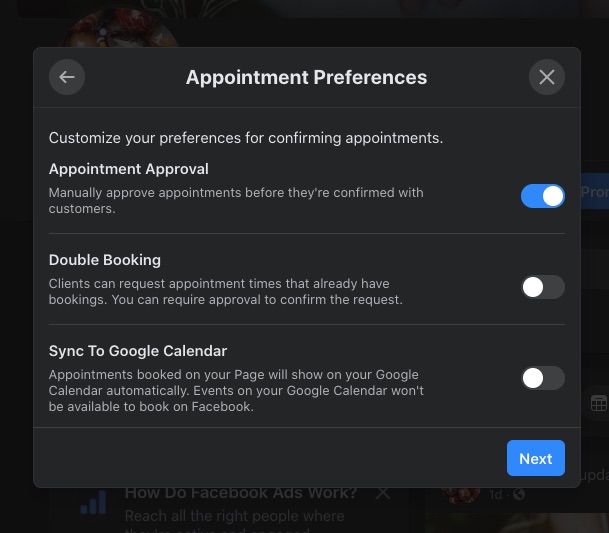
Sekiranya anda sudah menyenaraikan perkhidmatan, klik "Selesai." Tetapi jika belum, klik "Tambahkan Perkhidmatan" untuk meneruskan.
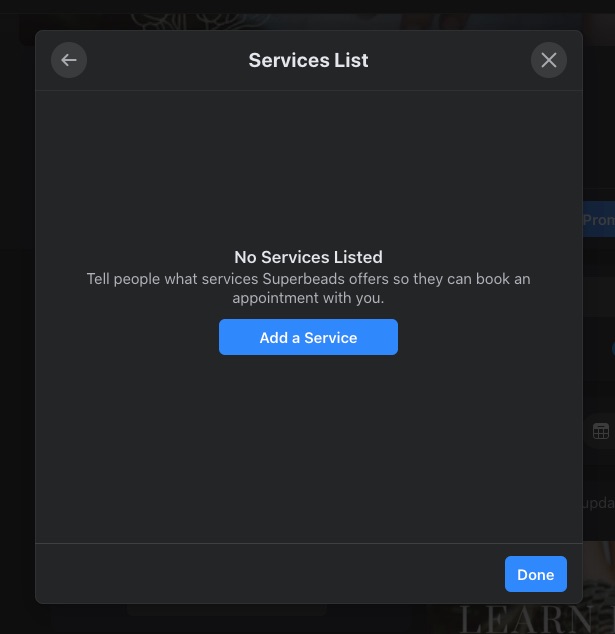
Kemudian isi borang yang disertakan dengan gambar.
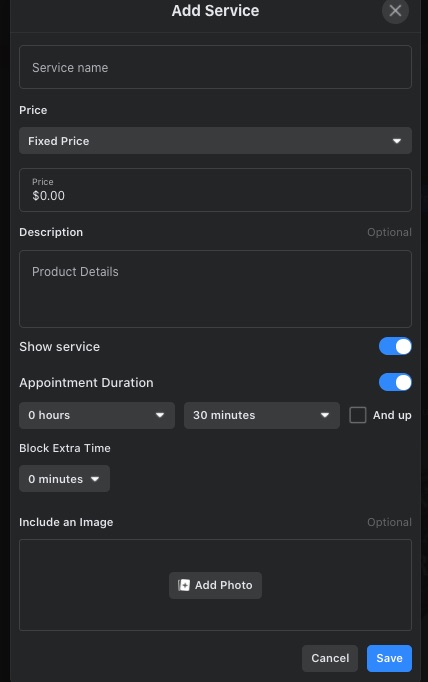
Ini akan menghasilkan senarai perkhidmatan anda. Klik "Selesai" untuk menyelesaikan.
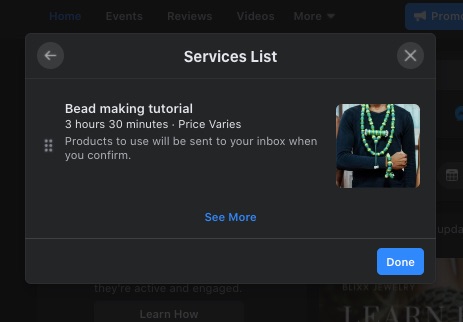
Anda juga dapat menambahkan perkhidmatan tanpa menggunakan ajakan bertindak "Pesan Sekarang". Untuk melakukan ini, klik tab "Perkhidmatan".
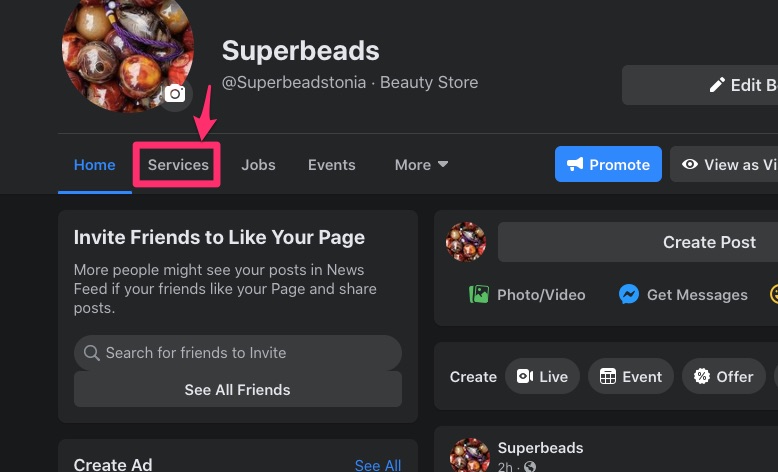
Tindakan ini akan mendorong anda untuk menambah perkhidmatan dan selebihnya prosesnya seperti sebelumnya.
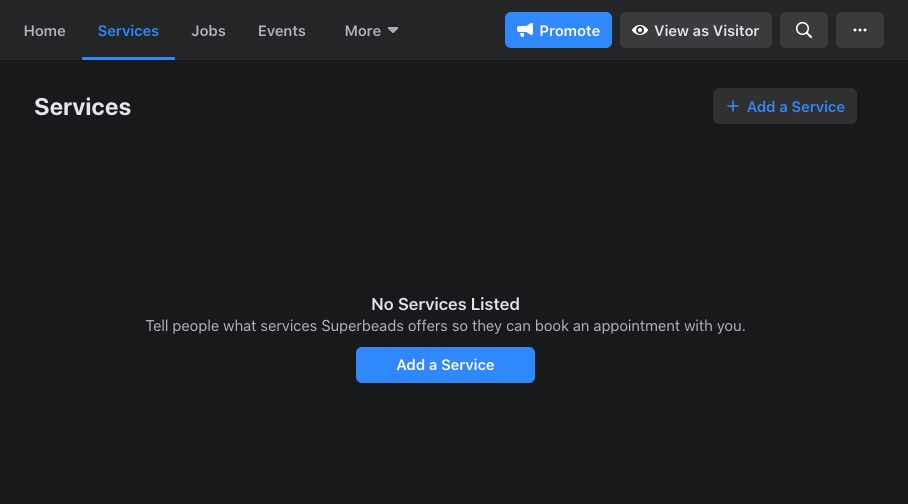
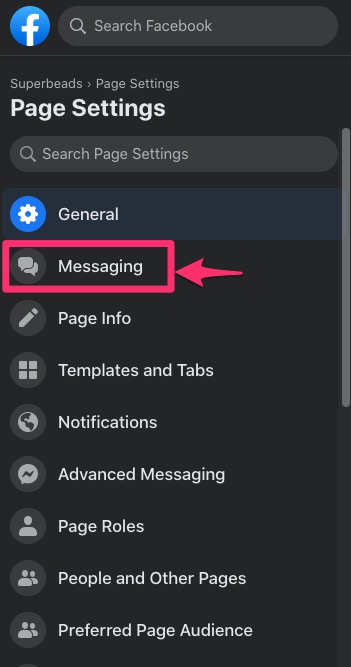
Tetapan pesanan merangkumi tiga bahagian, iaitu
- Tetapan Umum
- Memulakan Perbualan Messenger, dan
- Semasa Perbualan Utusan

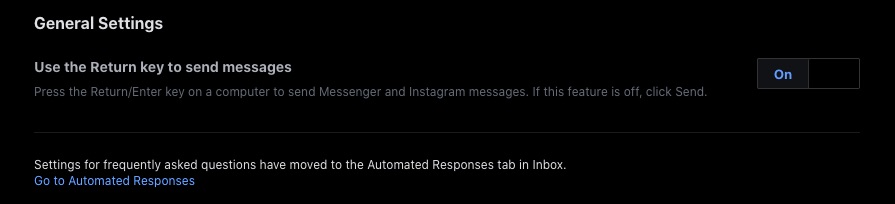
Tetapkan tindak balas automatik ke:
- Salam pengguna
- Kongsi dan terima masukformation.
- Hantar pengesahan, dan
- susulan

Memulakan Perbualan Messenger
Bahagian kedua ini berkaitan dengan ucapan selamat di tetingkap sembang. Anda boleh menyalin pautan anda di sini untuk menggunakan jauh dari Facebook untuk memimpin orang memulakan perbualan di halaman anda.
Klik "Bermula" dan ikut arahan untuk memautkan anda Facebook messenger ke laman web anda.
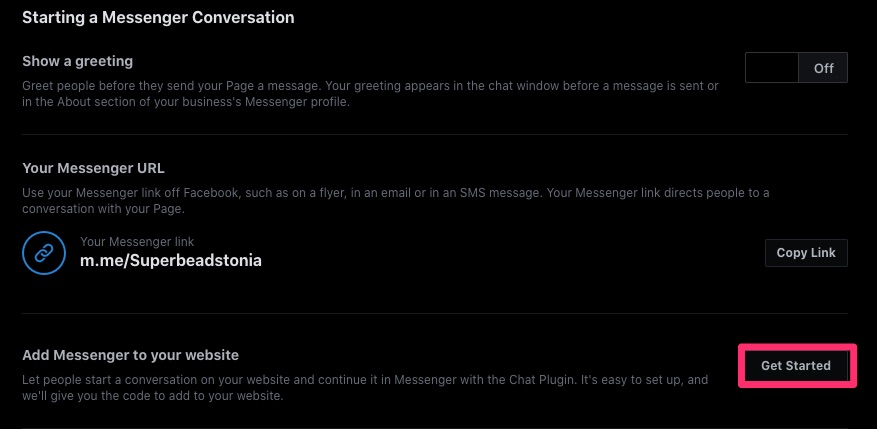
Anda boleh menghidupkan respons "Jauh" secara manual atau menetapkan jadual untuk waktu yang tidak akan tersedia. Klik "Edit" untuk meneruskan.
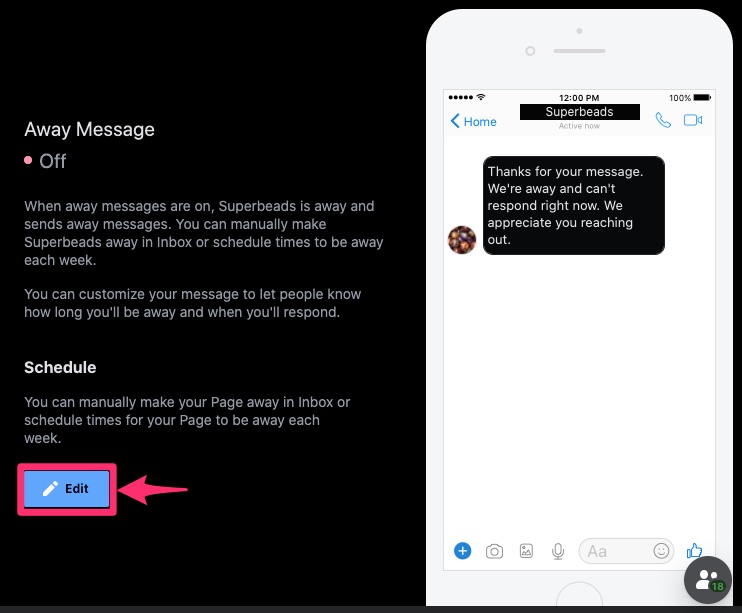
Anda juga boleh menyesuaikan mesej untuk dibawa lebih atau kurangformation.
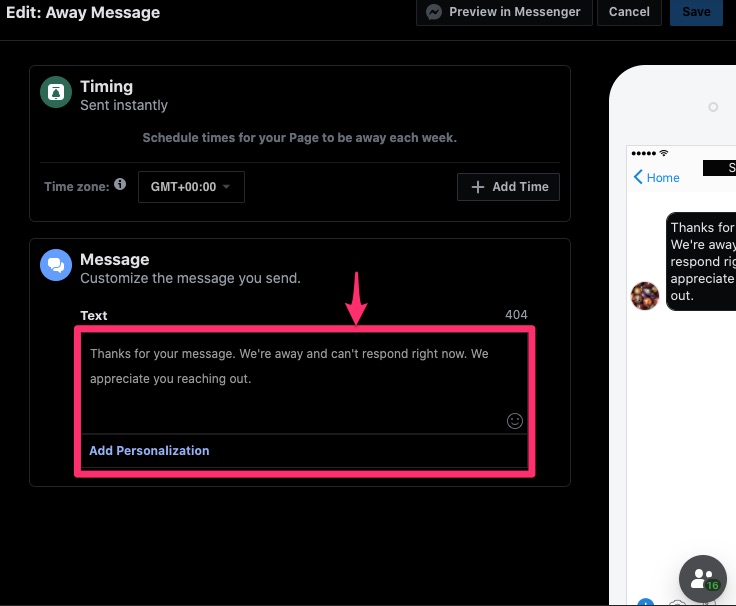
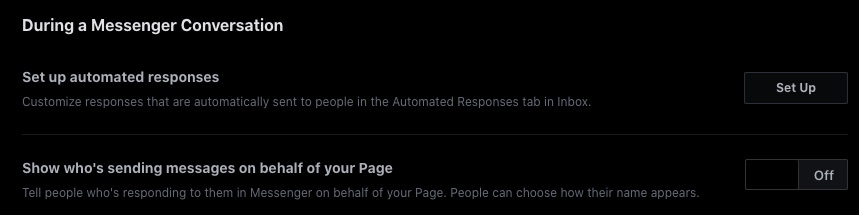
Anda boleh membina Soalan Lazim (FAQ) dengan mencadangkan soalan yang mungkin ada pada orang tentang halaman anda. Kemudian berikan jawapan automatik terhadap soalan.
Anda juga harus menyediakan respons automatik untuk:
- Ingatkan pengguna janji temu
- Susulan janji temu.
- Terima kasih pengguna yang mengesyorkan halaman anda, dan
- Minta maaf atas pengalaman buruk jika mereka tidak mencadangkan halaman anda
8. Sediakan Semakan
Forbes memetik perkara itu 84 peratus orang mempercayai ulasan dalam talian seperti mempercayai cadangan peribadi. Sekiranya anda menjalankan perniagaan tempatan, ini akan membantu menetapkan ulasan untuk halaman perniagaan Facebook anda. Ini akan membantu anda memberi komen positif dan bukti sosial untuk perniagaan anda.
Apabila ulasan anda meningkat, anda cenderung melihat perkara yang menarik oleh pelanggan mengenai perkhidmatan anda. Pelanggan baru anda juga dapat melihat kelebihan anda.
Menyiapkan ulasan juga bermaksud bahawa anda harus menyusun strategi untuk menguruskannya dan menangani spam, tetapi itu sepadan dengan masa anda. Penarafan bintang di Facebook juga ditunjukkan dalam carian Google.
Untuk menyediakan ulasan di halaman perniagaan anda, klik "Tetapan" di panel kiri atau menu.
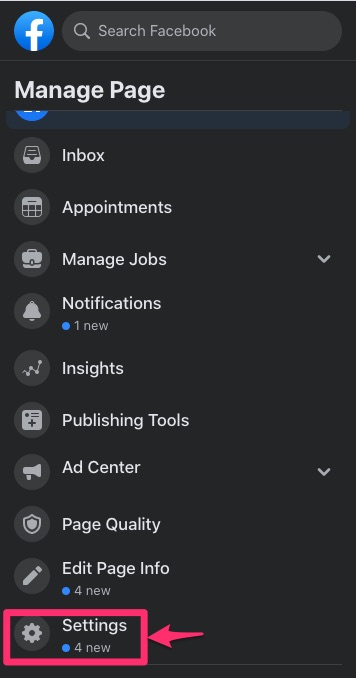
Pilih "Templat dan Tab"
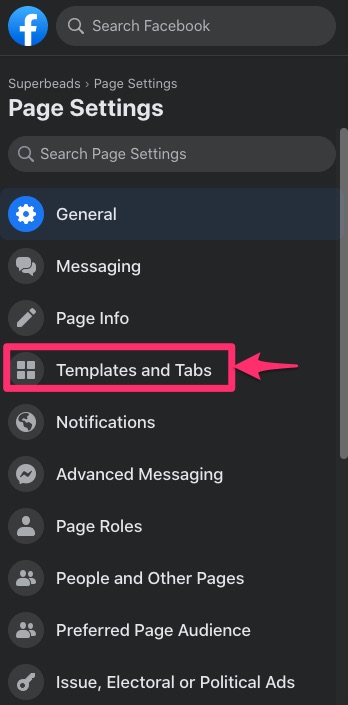
Kemudian tatal ke bawah ke "Ulasan" dan hidupkan tab di sebelah kanan.
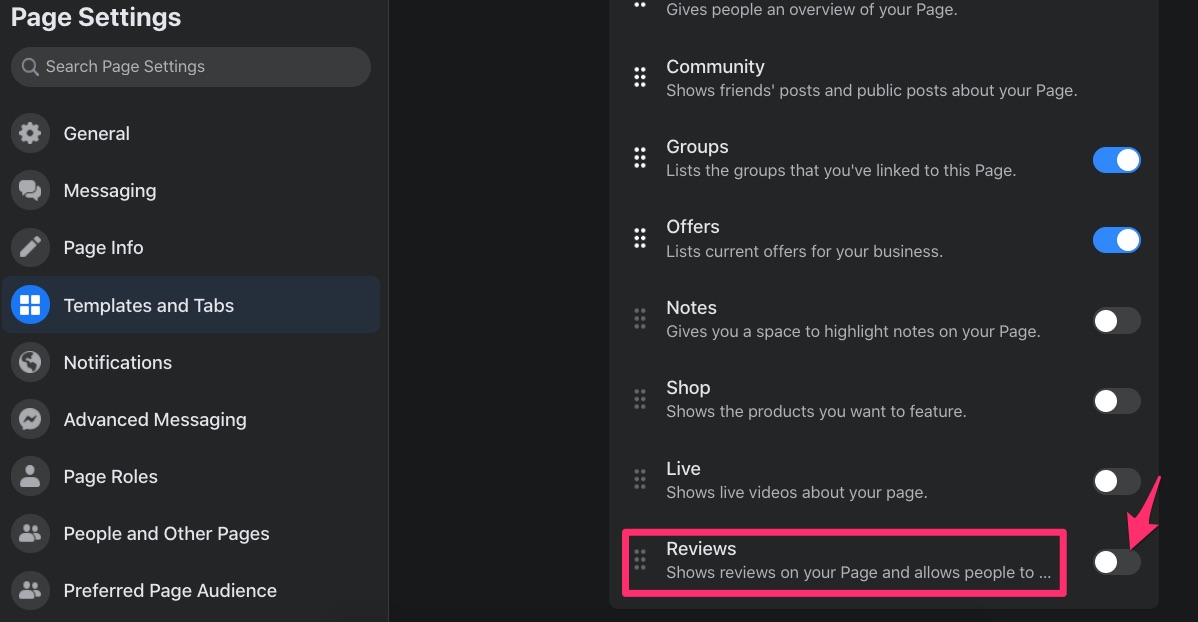
9. Buat Posting Pertama
Kirimkan beberapa kandungan hebat sebelum anda mula menjemput rakan untuk menyukai halaman anda. Ini boleh menjadi kandungan asli yang anda buat atau berkongsi kandungan daripada pemimpin industri anda.
Untuk membuat catatan pertama anda, pergi ke "Buat Pos" di sebelah kanan atas halaman anda.
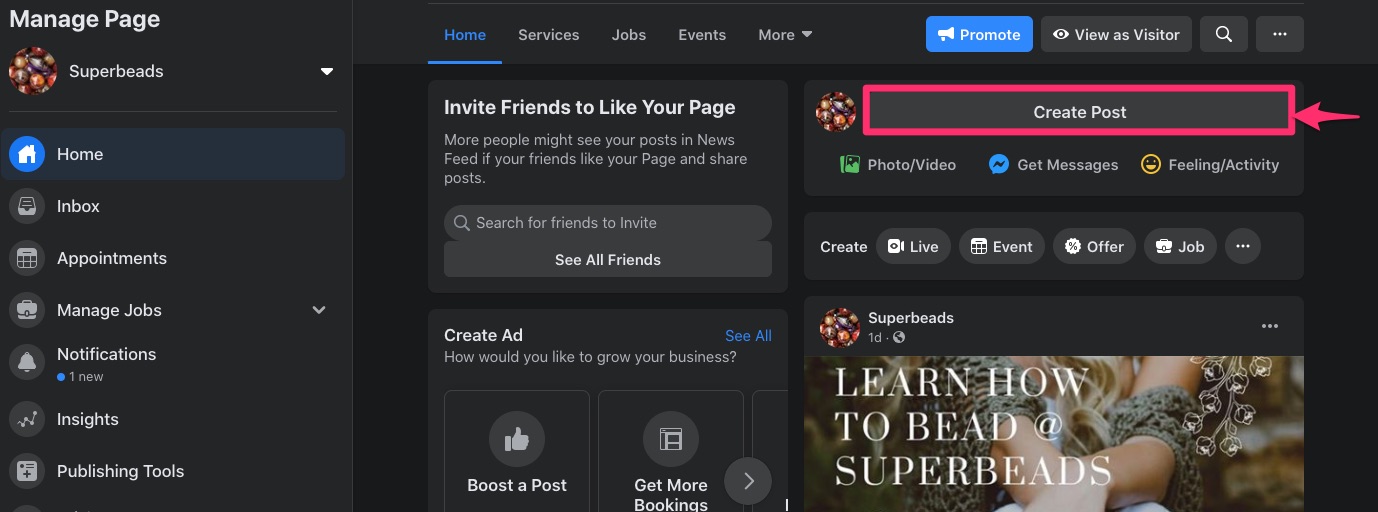
Ketik atau tampal kandungan anda di bahagian yang memiliki "Tulis sesuatu ke 'Nama Halaman'"
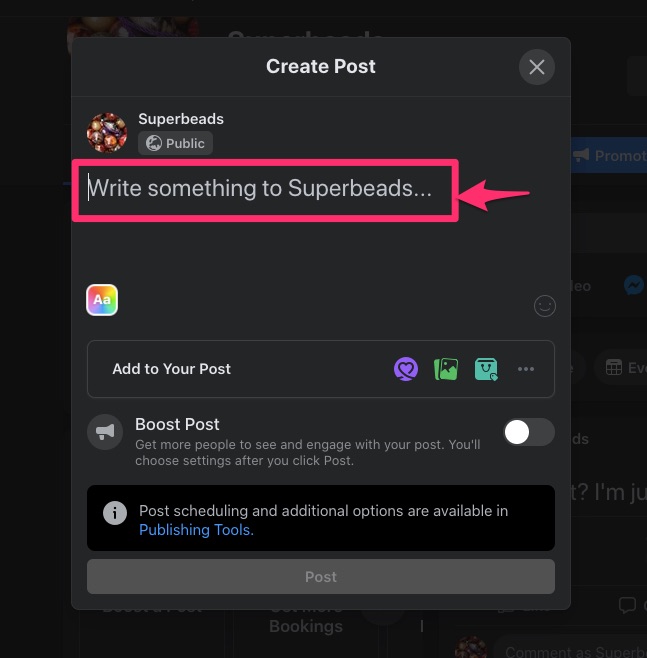
Facebook membolehkan anda membuat penambahan pada catatan anda.
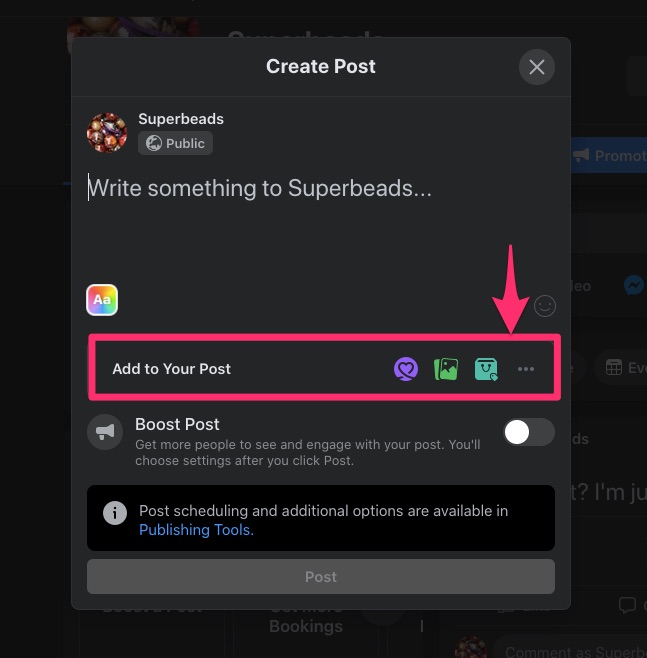
Ikon ungu membolehkan anda menambahkan pemberitahuan "Kemas kini COVID-19" ke bahagian atas catatan anda.
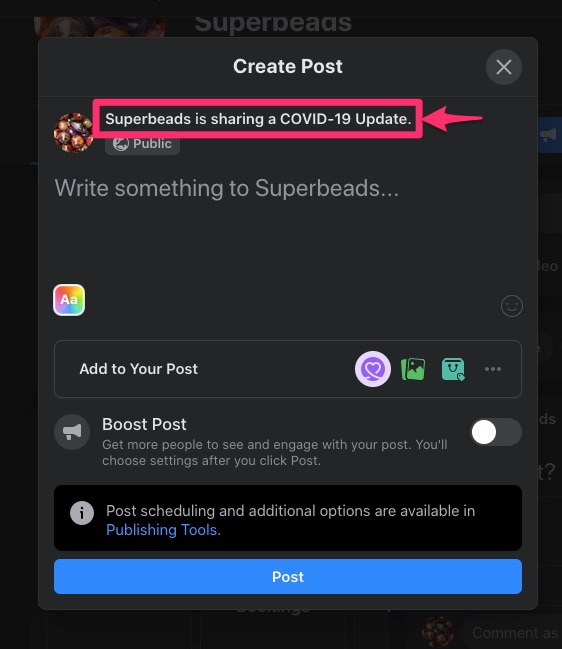
Anda boleh menambahkan gambar dan video dengan ikon gambar. Ikon ini membolehkan anda mengimport foto dari komputer anda dan meletakkannya di bawah catatan anda.
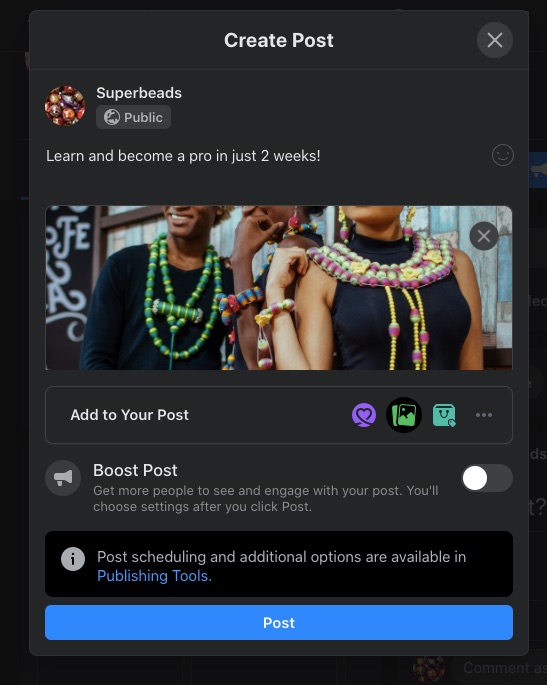
Jika anda mengklik ikon "Tag produk", ini meminta anda untuk memuat naik foto atau video yang ingin anda tandai.
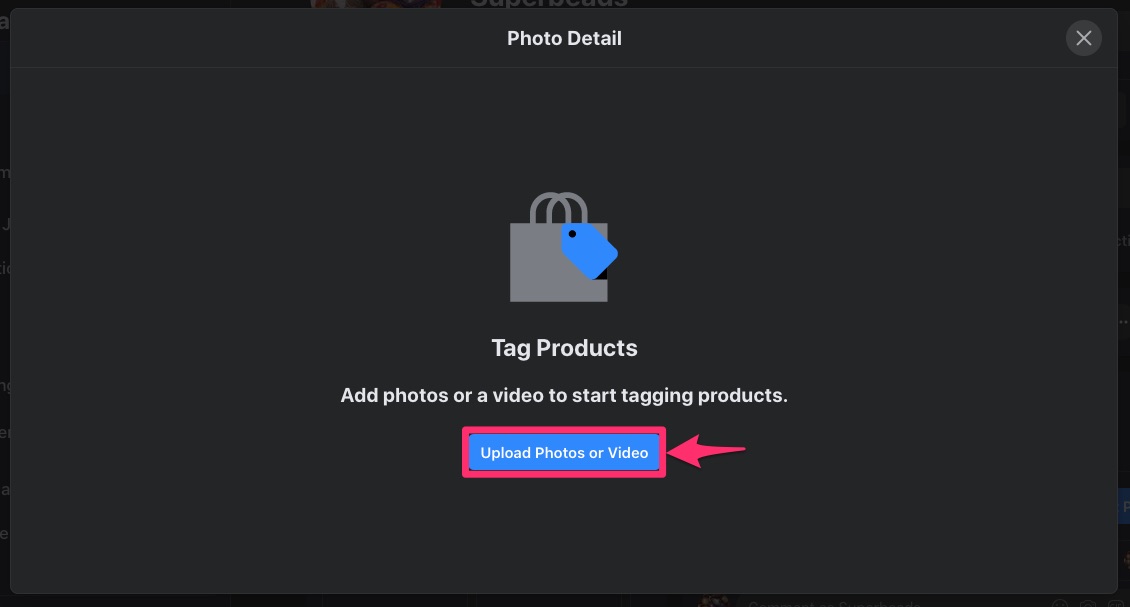
Selepas memuat naik, anda boleh mengklik produk dalam gambar untuk menandainya agar orang dapat membelinya terus dari pos anda.
Mengklik pada tiga titik akan membuka lebih banyak item yang boleh anda tambahkan pada siaran anda.
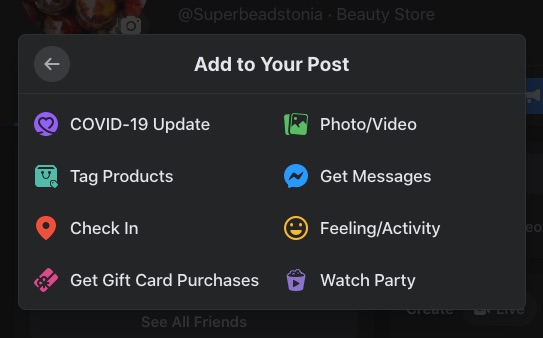
Setelah selesai membuat catatan, 0Anda boleh memilih untuk menaikkannya sebelum anda mengklik "Kirim".
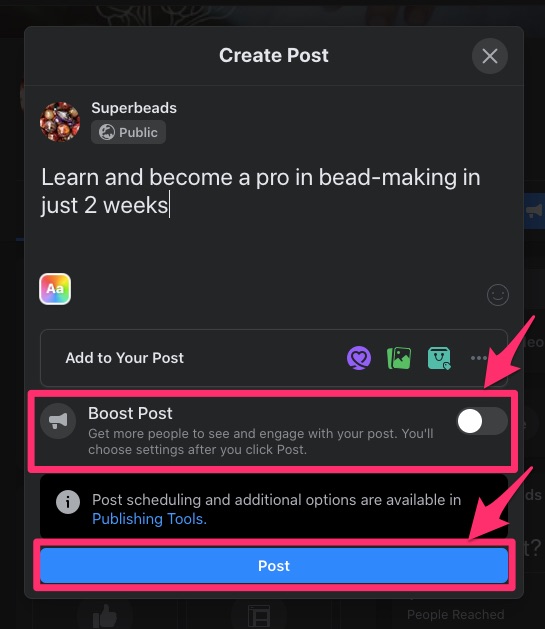
Apabila anda mengklik "Kirim", ia akan membuka tetapan tambahan yang membolehkan anda menetapkan:
- Matlamat
- butang CTA
- Kategori iklan
- Demografi khalayak sasaran
- Tempoh iklan
- Jumlah bajet
- Peletakan iklan (misalnya Instagram, Facebook, dll.), Dan
- Kaedah pembayaran
Bahagian kanan menunjukkan
- Pratonton Iklan
- Anggaran hasil harian, dan
- Ringkasan pembayaran
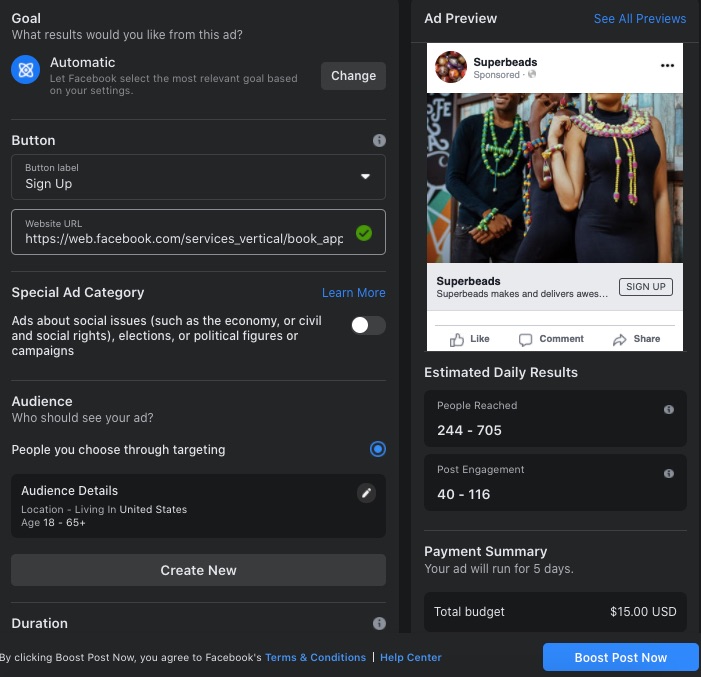
Meningkatkan catatan anda membolehkannya menjangkau lebih banyak orang, tetapi anda mesti bersedia untuk bersetuju dengan syarat penggunaan Facebook sebelum mengklik "Tingkatkan Pos Sekarang."
10. Menerbitkan Halaman dan Hantar Jemputan
Facebook baharu menerbitkan halaman anda yang anda sediakan halaman andaformation. Sesetengah orang menyahterbitkan halaman mereka apabila mereka tidak bersedia untuk orang ramai melihat kandungan mereka. Jadi, jika anda melakukan perkara yang sama, tiada siapa yang akan melihat siaran anda pada ketika ini sehingga anda menjadikan halaman itu kelihatan semula.
Walaupun begitu, anda harus menjadi pentadbir akaun untuk mendapatkan akses ke tetapan.
Jadi, untuk menerbitkan halaman anda, pergi ke "Tetapan" pada umpan berita anda di menu sebelah kiri. Kemudian klik "Keterlihatan Halaman" dalam tetapan umum akan menunjukkan "Keterlihatan Halaman"
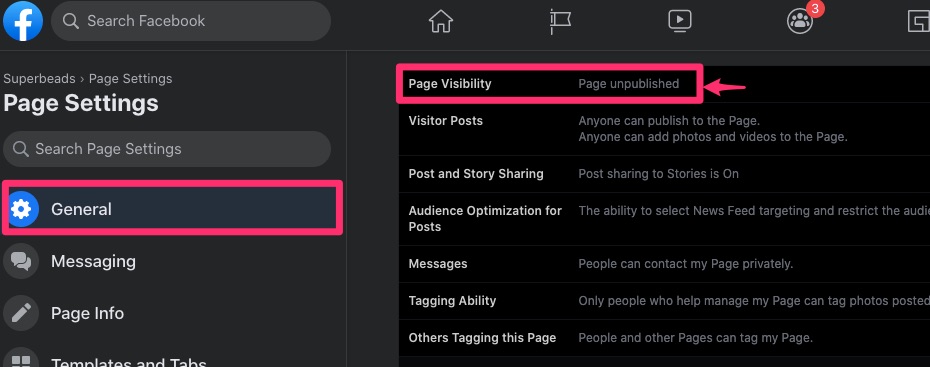
Ini akan membukanya dan membolehkan anda mengubah status menjadi "Halaman Diterbitkan." Klik "Simpan Perubahan" apabila anda selesai.
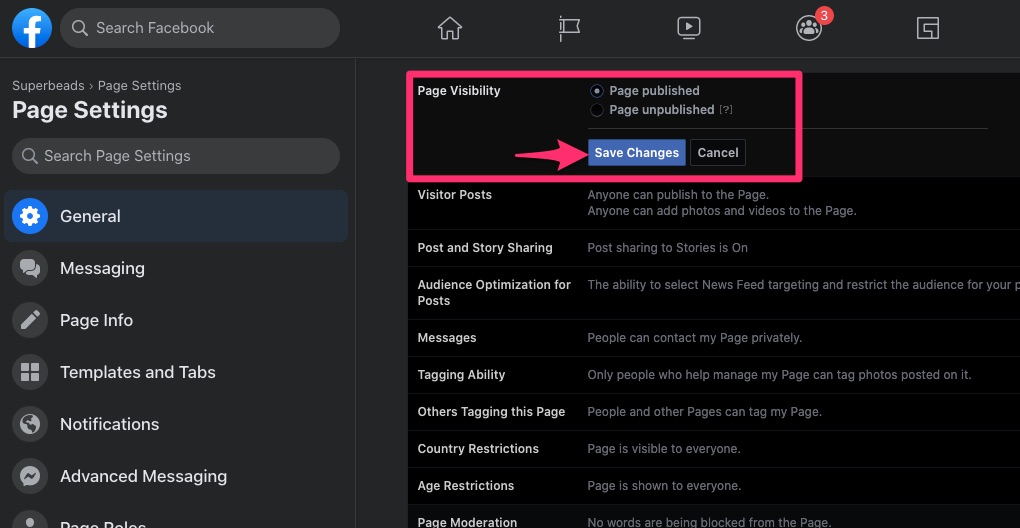
Walau bagaimanapun, anda boleh menghadkan keterlihatan untuk menampung hanya khalayak sasaran anda. Penonton sasaran yang lebih kecil meningkatkan peluang orang melihat siaran anda.
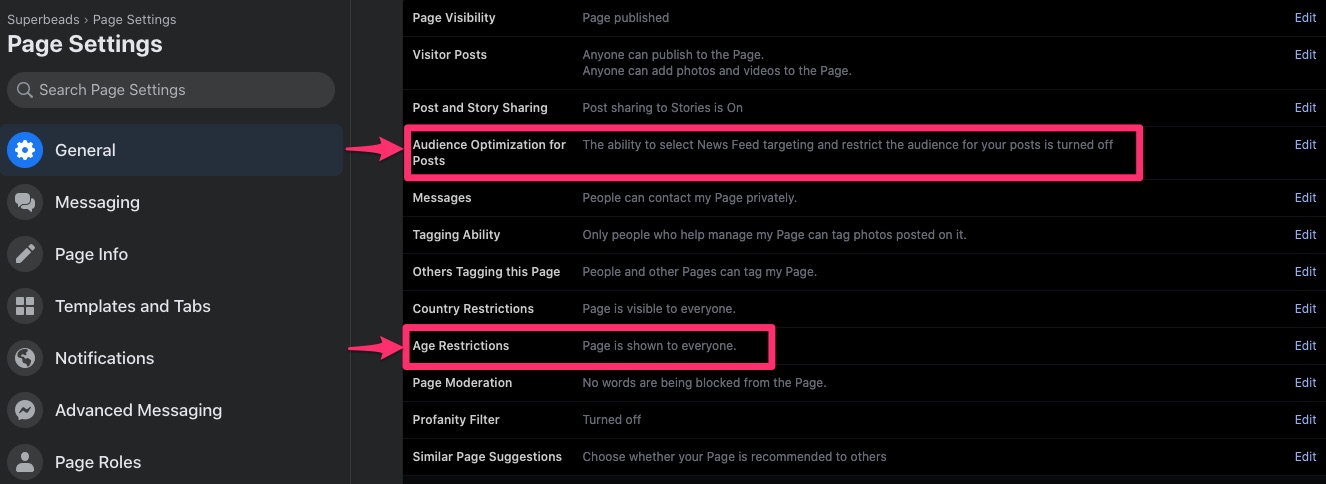
Setelah menerbitkan halaman anda, anda boleh mula menjemput rakan Facebook anda untuk melihat catatan anda.
Salah satu cara untuk melakukannya adalah dengan menatal ke bawah ke halaman "Undang Teman untuk Menyukai Halaman Anda" di halaman. Kemudian klik "Lihat Semua Rakan."
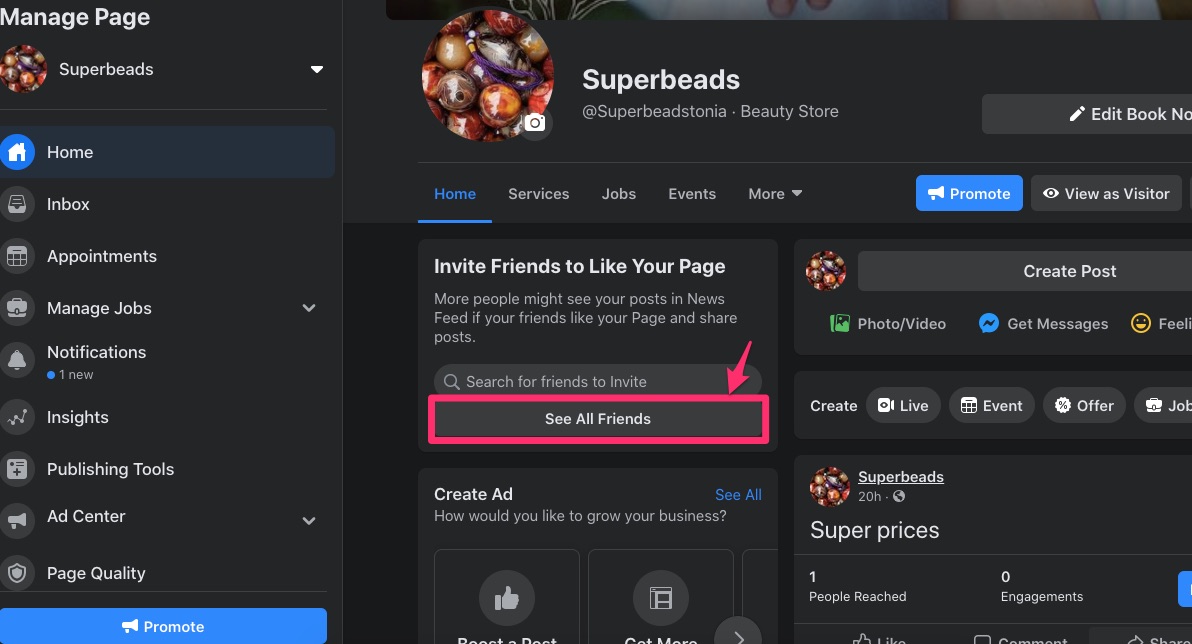
Cara lain adalah dengan mengklik tiga titik di kanan atas halaman anda dan pilih "Jemput Rakan" dari menu lungsur.
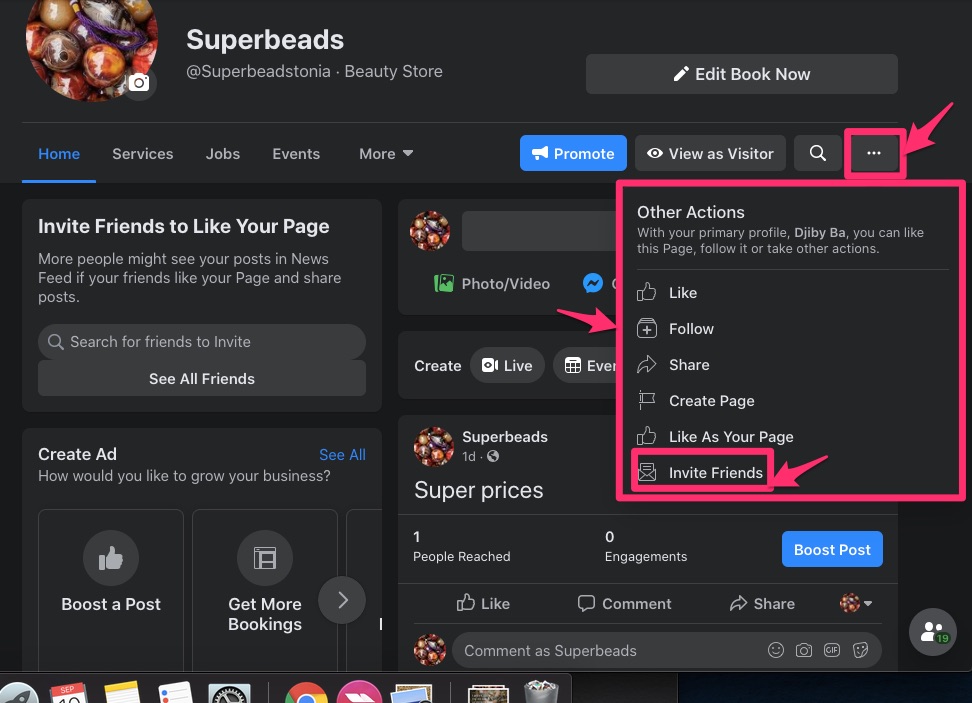
Kedua-dua produk tindakan
Apabila orang menyukai atau mengikuti halaman anda, mereka mendapat kemas kini pada suapan berita mereka.
11. Tetapkan Peranan Halaman
Sebagai pencipta halaman, anda secara automatik menjadi pentadbir. Selain mempunyai kekuatan untuk memanipulasi halaman, hanya anda yang dapat memberikan peranan kepada anggota pasukan anda. Walaupun beberapa orang boleh bekerja di halaman yang sama secara serentak berdasarkan peranannya, masing-masing mesti mempunyai akaun Facebook peribadi.
Berikut adalah garis besar peranan dan apa yang dapat mereka lakukan.
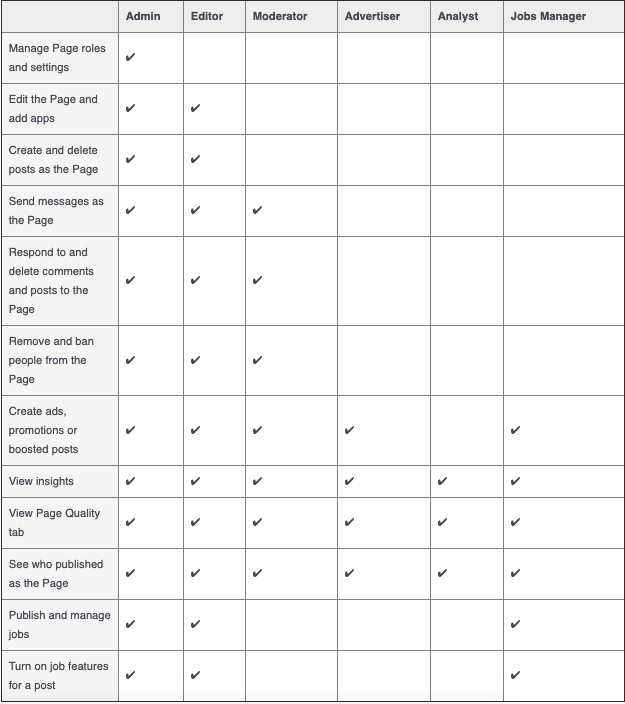
Untuk menetapkan peranan, klik "Tetapan" untuk pergi ke tetapan halaman.
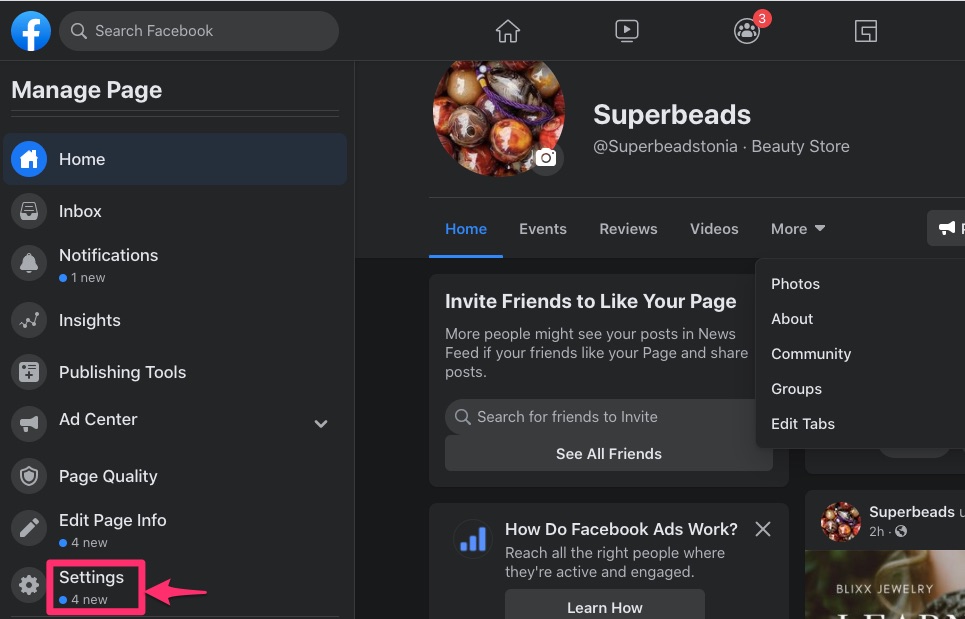
Pilih "Peranan Halaman."
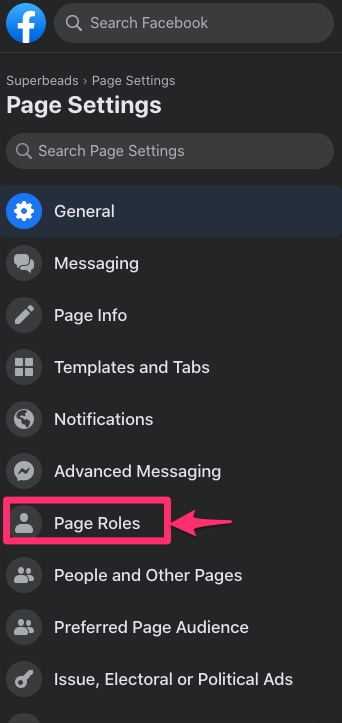
Taipkan nama atau e-mel di ruangan yang disediakan untuk peranan dan pilih peranan seseorang. Klik "Tambah" apabila anda selesai.
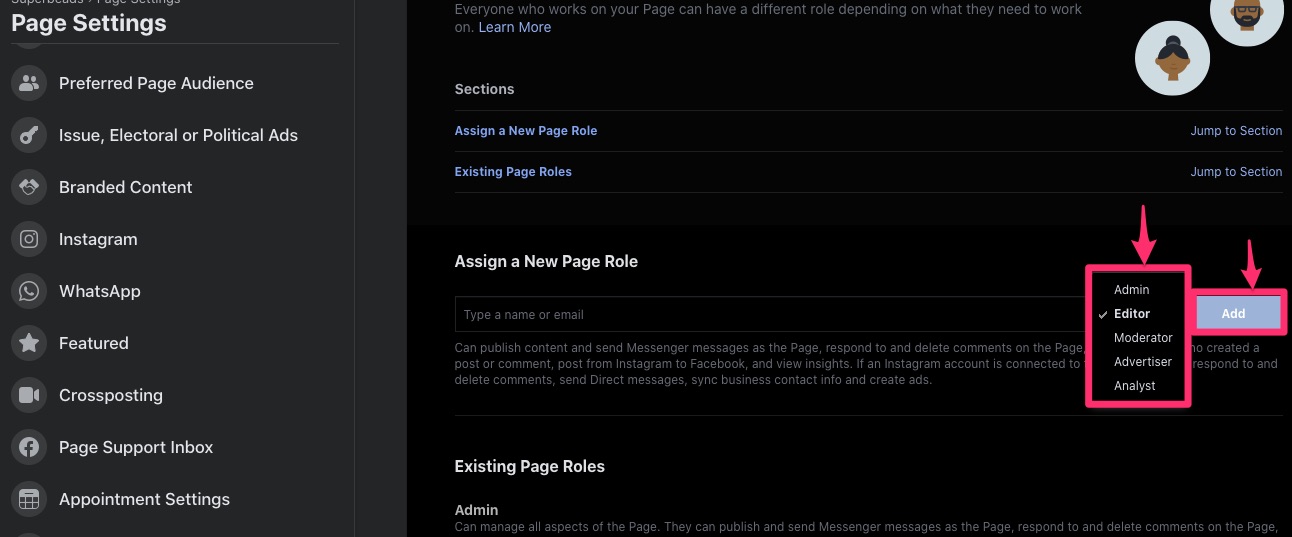
Promosikan Halaman Perniagaan Facebook Anda Secara Organik
Saya yakin senang membuat halaman Facebook baru anda menggunakan panduan langkah demi langkah di sini. Selain itu, anda kini tahu cara mempromosikan catatan anda dengan iklan Facebook. Walaupun begitu, anda tidak boleh bergantung sepenuhnya pada iklan sahaja.
Sekiranya anda membenarkan saya, saya akan menunjukkan cara untuk mempromosikan halaman anda secara organik.
Mulakan Dengan Senarai Semak
Membuat senarai semak membantu anda mengingati apa yang anda perlukan untuk mencapai matlamat yang telah anda tetapkan untuk perniagaan atau jenama anda. Tidak semestinya mendapat banyak pengikut.
Anda mungkin mahu:
- Bina khalayak kecil yang akan terlibat dengan halaman anda
- Dapatkan lebih banyak tempahan
- Tingkatkan siaran
- Dapatkan lebih banyak mesej
- Promosikan halaman anda, atau
- Dapatkan lebih banyak petunjuk
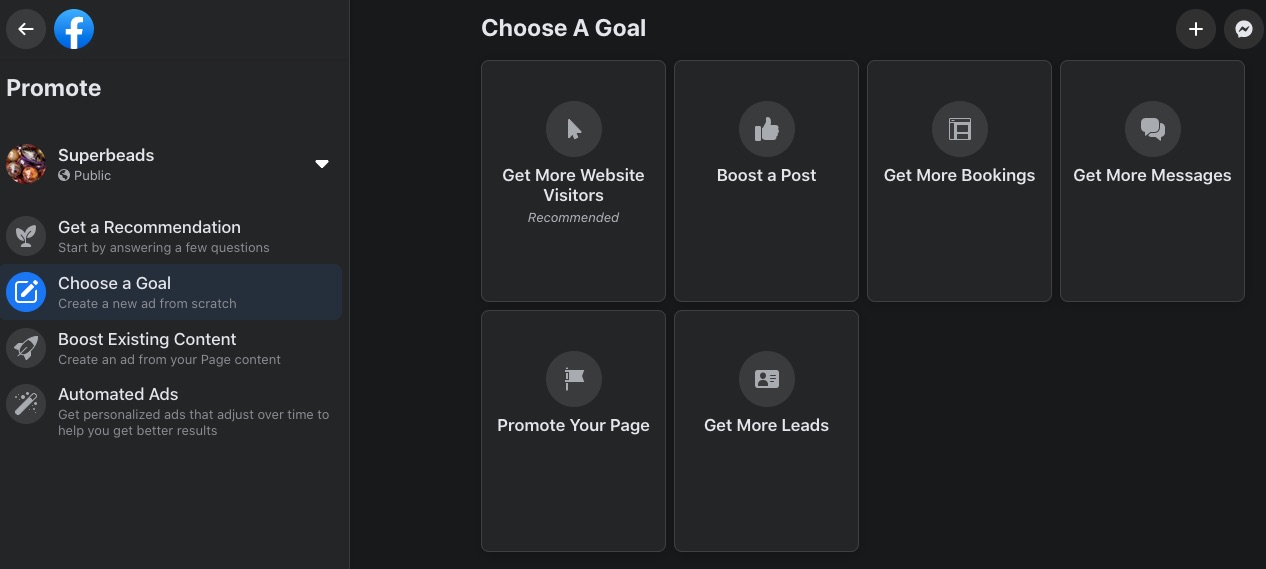
Di sinilah anda memikirkan secara mendalam
- Mengapa anda membina halaman di tempat pertama
- Siapa yang menjadi sasaran khalayak anda
- Rancangan anda untuk menarik khalayak anda sekarang
- Menarik orang baru, dan banyak lagi
Ulangi senarai semak anda dengan kerap untuk mengingatkan diri anda tentang perkara yang penting.
Ikuti Strategi Pemasaran Kandungan Facebook Anda
Facebook kini menghukum pemasar yang cuba "mempermainkan sistem" dengan umpan klik dan taktik spam lain. Platform ini mahu anda melibatkan khalayak anda dalam perbincangan sebelum melepaskan pautan. Menjadi pelanggaran ToS Facebook kerana terlalu promosi di platform.
Mengikuti amalan terbaik Facebook akan meningkatkan strategi pemasaran media sosial anda secara keseluruhan. Berikut adalah beberapa strategi yang dapat membantu.
Catatan berdasarkan soalan
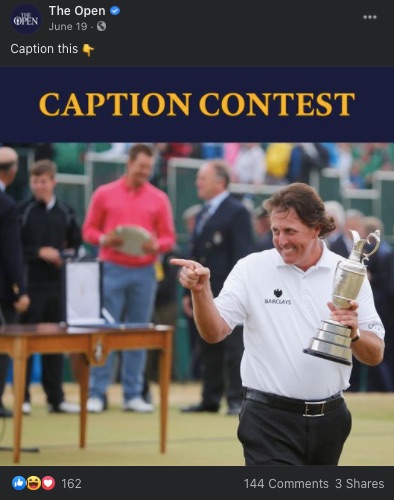
Sebagai ahli komuniti, anda ingin memastikan bahawa anda bukan satu-satunya yang bercakap. Anda harus mendengarkan khalayak anda dan mengakui cadangan mereka.
Salah satu cara semula jadi untuk membuat pengguna bertindak balas kepada anda adalah dengan menyiarkan kandungan berdasarkan soalan. Tidak mengapa jika mereka tidak mempunyai pandangan yang sama selagi anda meminta mereka menyumbang. Walaupun begitu, anda mesti menonton kandungan yang anda hantar di halaman perniagaan.
Berikut adalah contoh a catatan berdasarkan soalan.
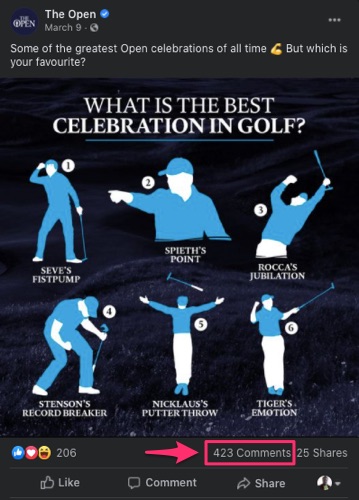
Gambar di atas menunjukkan perkongsian dan komen yang tinggi. Selain itu, apabila lebih banyak orang terlibat dengan kandungan anda, algoritma Facebook cenderung memaparkannya secara organik.
pics
Di Facebook, catatan yang mengandungi foto meningkatkan penglibatan sebanyak 87 peratus. Oleh itu, ini tidak perlu mengganggu anda bahawa Facebook mengharapkan anda menyimpan kandungan anda dalam platform. Walaupun begitu, ia membolehkan anda membuat hantaran silang dengan akaun Instagram perniagaan.
Ia lebih suka siaran berasaskan foto daripada siaran lain yang menghubungkan ke platform lain. Oleh itu, gunakan gambar, meme, gambar, gif, infografik, dan gambar yang berbeza untuk menambah catatan anda.
Lakukan apa yang anda boleh jual di Facebook.
Lihat contoh di bawah. Gambar itu diminta untuk dikongsi, dikomentari, dan ditanggapi secara semula jadi.
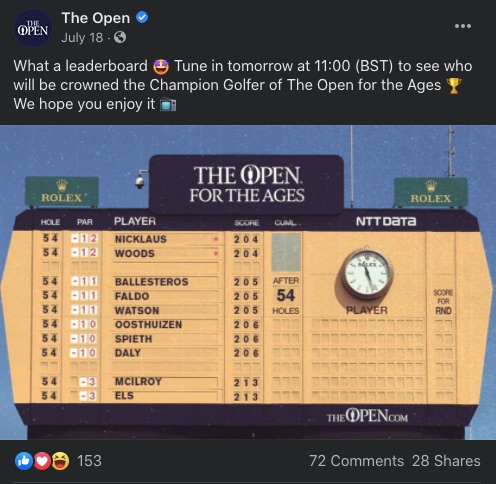
A papan skor seperti ini jarang berlaku dan pasti akan menarik minat peminat golf anda.
- Woods dan Nicklaus
- Ballesteros, Faldo, dan Watson
- Oosthuizen, Spieth, dan Daly
- McIlroy dan Els
Jarang sekali, anda pasti setuju.
Sekarang, lihat prestasi siaran: lebih daripada 150 reaksi, 72 komen dan 28 perkongsian.
Kemas kini video
Video langsung menarik perhatian anda lalu lintas enam kali lebih banyak daripada video biasa, jadi anda mungkin ingin mempertimbangkan untuk menggunakannya sebagai salah satu strategi anda. Mereka memberi tahu khalayak anda dan membuat mereka berkumpul dalam masa yang anda tetapkan. Sekiranya anda mempunyai kandungan yang hebat, taktik ini lebih baik daripada cuba mengalahkan algoritma Facebook.
Kemas kini Acara dengan Foto
Berfungsi seperti kemas kini video. Kemas kini acara berkongsi peristiwa yang pasti ingin dialami oleh khalayak anda. Ia harus memanfaatkan kecenderungan psikografi dan tingkah laku mereka.
Sebagai contoh, jika penonton anda gemar bermain golf, maka melihat Jack Nicklaus dan Tiger Woods bermain akan menjadi acara yang sangat menarik bagi mereka. Cuba lihat pada nombor pertunangan dalam catatan ini; lebih 700 reaksi, 167 komen dan 82 perkongsian.
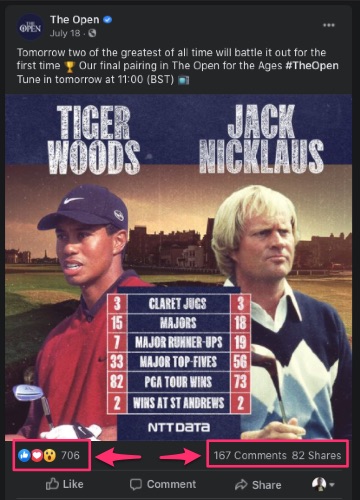
Cerita Facebook
Galakkan pengikut anda untuk memeriksa siaran anda secara berkala dengan kandungan berdasarkan cerita. Dengan kira-kira 500 juta pengguna Facebook cerita aktif, anda mempunyai penonton yang mencukupi untuk mengetahui apa yang berjaya.
Mulakan Kumpulan Facebook
Penurunan umum jangkauan organik Facebook menjelaskan sebab berlakunya penghijrahan ke Kumpulan Facebook. Sekiranya jenama anda memberi tumpuan kepada pendidikan masyarakat dan penyelesaian masalah, memulakan kumpulan Facebook mungkin merupakan pertaruhan terbaik anda.
Libatkan Khalayak Anda
Pelanggan yang mengharapkan jenama pilihan mereka menawarkan perkhidmatan pelanggan melalui platform media sosial merangkumi 63 peratus penonton. Plus, 90 peratus dari mereka di media sosial sudah menghubungi jenama di platform pilihan mereka
Anda tidak boleh memulakan perniagaan dan mengharapkan ia berjalan sendiri. Sukawise, mengabaikan halaman perniagaan Facebook anda akan memberi pelanggan anda gambaran bahawa anda tidak mengambil serius.
Lebih 80 juta perniagaan kecil menggunakan Halaman Facebook untuk syarikat mereka di seluruh dunia. Anda boleh kehilangan penjualan dan juga pelanggan anda apabila anda tidak memberi respons tepat pada waktunya.
Walaupun anda tidak mengharapkan anggota tetap terpaku pada peranti anda, anda mesti memantau perbualan dan pemberitahuan anda.
Ukur Prestasi Halaman Perniagaan Facebook Anda
Eksperimen dengan pelbagai jenis kandungan dan pantau prestasi anda dengan Facebook Insights. Mungkin memerlukan masa, tetapi akhirnya anda akan tahu apa yang berkesan.
Klik "Wawasan" di panel kiri atau tatal ke bawah ke "Wawasan" di halaman dan klik "Lihat Semua."
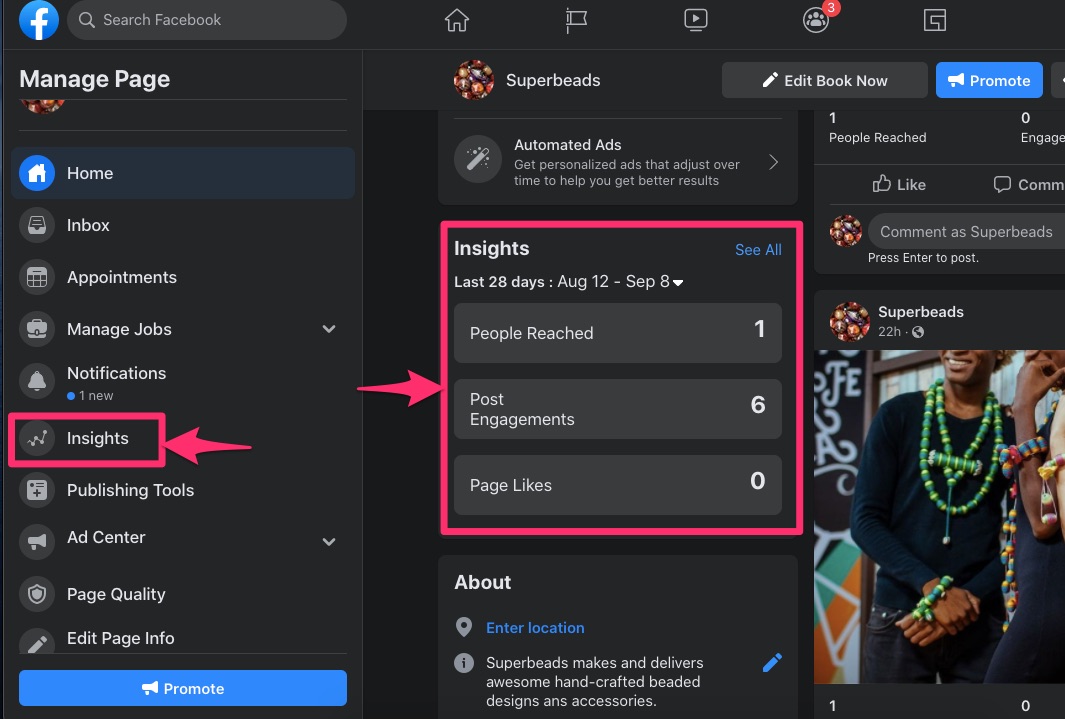
Ini akan memberi anda gambaran keseluruhan aktiviti di halaman anda.
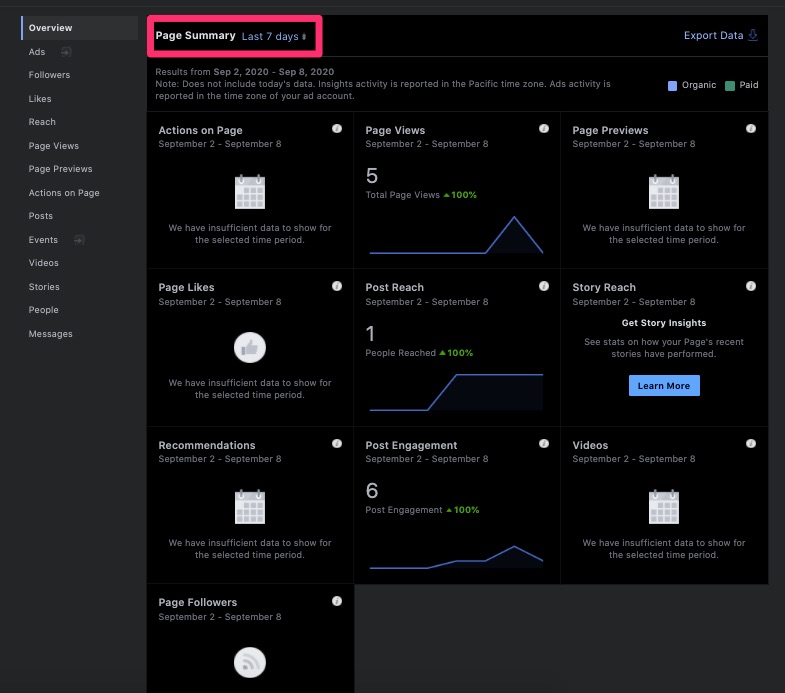
Anda boleh mengubah jangka masa pada ringkasan halaman untuk memantau prestasi dengan lebih baik.
Wrap Up
Panduan ini merangkumi perkara asas yang perlu anda ketahui semasa memulakan perniagaan di Facebook. Walaupun begitu, anda secara intuitif akan tahu bagaimana mengendalikan selebihnya ketika mereka datang.
Jangan berhenti di siaran pertama anda. Kirim setiap hari untuk meningkatkan peluang anda untuk bertemu dengan beberapa 74 peratus yang mengunjungi Facebook setiap hari.
Facebook menduduki peringkat genap kandungan yang muncul di suapan berita setiap orang. Jadi, di luar pengiklanan, anda mesti berusaha untuk membuat kandungan yang menarik.


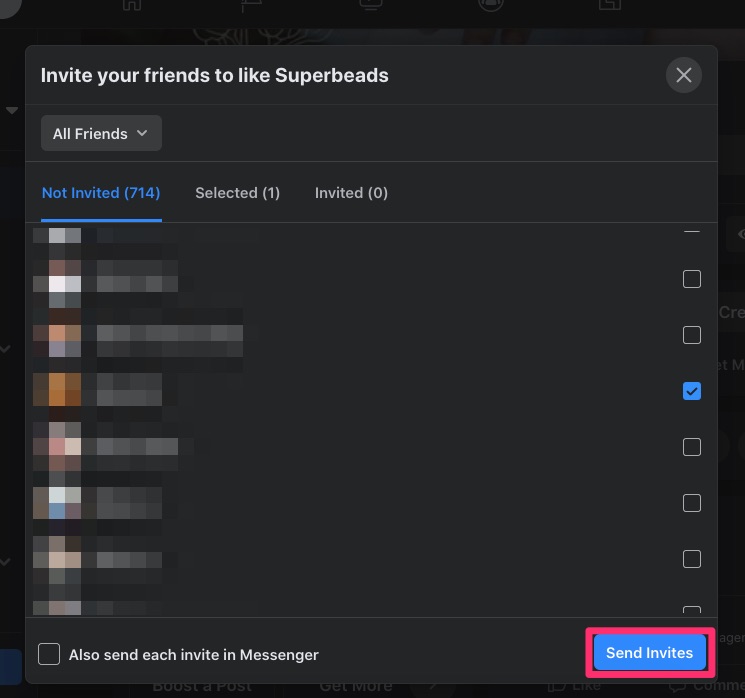


Komen-komen Responses 0